Lexmark X5400 Series. Faksowanie
|
|
|
- Bartosz Rutkowski
- 7 lat temu
- Przeglądów:
Transkrypt
1 Lexmark X5400 Series Faksowanie
2
3 Spis treści Wprowadzenie...5 Znajdowanie informacji o drukarce...5 Zapoznanie z częściami drukarki...8 Opis części drukarki...8 Konfiguracja faksu...10 Przygotowanie drukarki do faksowania...10 Stosowanie adaptera złącza RJ Wybieranie podłączenia faksu...13 Podłączanie do automatu zgłoszeniowego...14 Podłączanie bezpośrednio do gniazda telefonicznego...15 Podłączanie bezpośrednio do gniazda telefonicznego w Niemczech...16 Podłączanie do komputera wyposażonego w modem...17 Podłączanie do telefonu...18 Konfigurowanie faksu w przypadku korzystania z centrali PBX...20 Korzystanie z usługi telefonii cyfrowej...20 Używanie faksu...21 Umieszczanie oryginalnych dokumentów na szybie skanera...22 Ładowanie oryginalnych dokumentów do automatycznego podajnika dokumentów...23 Wysyłanie faksu...25 Wprowadzanie numeru faksu...25 Wysyłanie faksu przy użyciu oprogramowania...26 Wysyłanie faksu przy użyciu panelu sterowania...26 Wysyłanie faksu z odsłuchem połączenia (Z odł. słuch.)...27 Wysyłanie faksów grupowych w zaplanowanym czasie...27 Odbieranie faksu...28 Ręczne odbieranie faksu...28 Ustawienie kodu odpowiedzi ręcznej...28 Używanie identyfikatora nadawcy z panelu sterowania...29 Korzystanie z identyfikatora rozmówcy w oprogramowaniu...29 Odbieranie faksu automatycznie...30 Odbieranie faksu przy użyciu automatu zgłoszeniowego...30 Przekazywanie faksów...31 Korzystanie z książki telefonicznej...31 Korzystanie z książki telefonicznej na panelu sterowania...31 Korzystanie z książki telefonicznej komputera...32 Dostosowywanie ustawień faksu...33 Spis treści 3
4 Dostosowywanie ustawień za pomocą Narzędzia konfiguracji faksu...33 Opis menu Faks...35 Włączanie funkcji automatycznego odbierania...36 Konfigurowanie nagłówka faksu...36 Konfigurowanie stopki faksu...37 Blokowanie niepożądanych faksów...38 Blokowanie wprowadzania niepożądanych zmian w ustawieniach faksu...38 Korzystanie z Oprogramowania do obsługi faksów...39 Konfigurowanie prefiksu wybierania...40 Ustawianie wyróżniającego sygnału dzwonka...40 Konfigurowanie liczby dzwonków, po których nastąpi automatyczne odebranie faksu...41 Konfigurowanie szybkiego wybierania numerów...41 Drukowanie raportów aktywności faksu...42 Zamawianie nabojów...43 Zamawianie nabojów drukujących...43 Rozwiązywanie problemów...44 Rozwiązywanie problemów z konfiguracją...44 Na wyświetlaczu pojawia się niewłaściwy język...44 Przycisk zasilania nie świeci...44 Nie można zainstalować oprogramowania...45 Usuwanie i ponowne instalowanie oprogramowania...46 Rozwiązywanie problemów z faksowaniem...47 Nie można wysłać lub odebrać faksu...47 Faksy można wysyłać, ale nie można ich odbierać...49 Faksy można odbierać, ale nie można ich wysyłać...50 Odbierany jest pusty faks...52 Niska jakość wydruku odebranego faksu...53 Informacje o identyfikatorze nadawcy nie są wyświetlane...53 Błąd faksu...53 Tryb faksu nieobsługiwany...53 Błąd zdalnego faksu...54 Zajęta linia telefoniczna...54 Błąd linii telefonicznej...55 Uwagi...57 Informacje o produkcie...57 Informacje o wersji...57 Spis treści 4
5 Wprowadzenie UWAGA NIEBEZPIECZEŃSTWO USZKODZENIA CIAŁA: W celu zmniejszenia ryzyka pożaru, przyłączając niniejszy produkt do publicznej sieci telefonicznej, należy korzystać wyłącznie z przewodów telekomunikacyjnych (RJ-11) o grubości 26 AWG lub większej. Znajdowanie informacji o drukarce Publikacje Dokument: Broszura instalacyjna Zawarte informacje: Instrukcje wstępnej konfiguracji dostarczane z drukarką. Drukowana broszura Rozpoczęcie pracy Dodatkowe instrukcje konfiguracji dostarczane z drukarką. Uwaga: Nie wszystkie produkty dostarczane są z publikacjami drukowanymi. Elektroniczny Podręcznik użytkownika Kompletne instrukcje użytkowania drukarki. Wersja elektroniczna instalowana jest automatycznie z oprogramowaniem drukarki. Wprowadzenie 5
6 Obsługa klienta Opis Pomoc telefoniczna Pomoc za pośrednictwem poczty Gdzie szukać (Ameryka Północna) Gdzie szukać (inne kraje) Zadzwoń pod numer Stany Zjednoczone: poniedziałek piątek (8:00 23:00 EST), sobota (12:00 18:00 EST) Kanada: Obsługa w języku angielskim: poniedziałek piątek (8:00 23:00 EST), sobota (12:00 18:00 EST) Obsługa w języku francuskim: poniedziałek piątek (9:00 19:00 EST) Meksyk: poniedziałek piątek (8:00 20:00 EST) Uwaga: Numery oraz godziny funkcjonowania pomocy telefonicznej mogą ulec zmianie bez wcześniejszego powiadomienia. Aktualne numery telefonów można znaleźć w drukowanym oświadczeniu gwarancyjnym dostarczonym z drukarką. Aby uzyskać pomoc za pośrednictwem poczty , należy odwiedzić witrynę sieci Web firmy Lexmark: 1 Kliknij łącze CUSTOMER SUPPORT (Obsługa klienta). 2 Kliknij łącze Technical Support (Pomoc techniczna). 3 Wybierz odpowiednią rodzinę drukarek. 4 Wybierz odpowiedni model drukarki. 5 W sekcji Narzędzia pomocy technicznej kliknij łącze Wyślij wiadomość do pomocy technicznej. 6 Wypełnij formularz, a następnie kliknij łącze Submit Request (Wyślij żądanie). Numery telefonów i godziny urzędowania różnią się w zależności od kraju lub regionu. Odwiedź witrynę sieci Web firmy Lexmark pod adresem Wybierz kraj lub region, a następnie wybierz łącze Biura obsługi klienta. Uwaga: Dodatkowe informacje dotyczące kontaktu z firmą Lexmark można znaleźć w drukowanej gwarancji dostarczonej z drukarką. Pomoc za pośrednictwem poczty jest dostępna w zależności od kraju lub regionu, a w niektórych przypadkach może być niedostępna. Odwiedź witrynę sieci Web firmy Lexmark pod adresem Wybierz kraj lub region, a następnie wybierz łącze Biura obsługi klienta. Uwaga: Dodatkowe informacje dotyczące kontaktu z firmą Lexmark można znaleźć w drukowanej gwarancji dostarczonej z drukarką. Wprowadzenie 6
7 Ograniczona gwarancja Opis Gdzie szukać (Stany Zjednoczone) Gdzie szukać (inne kraje) Informacje o ograniczonej gwarancji Firma Lexmark International, Inc. udziela ograniczonej gwarancji, że drukarka będzie wolna od wad materiałowych i wykonawczych przez okres 12 miesięcy od daty pierwszego zakupu. Wszystkie ograniczenia i warunki tej ograniczonej gwarancji można znaleźć w Oświadczeniu o ograniczonej gwarancji dostarczonym razem z tą drukarką lub opublikowanym w sieci Web pod adresem 1 Kliknij łącze CUSTOMER SUPPORT (Obsługa klienta). 2 Kliknij łącze Warranty Information (Informacje o gwarancji). 3 W części Statement of Limited Warranty (Oświadczenie o ograniczonej gwarancji) kliknij łącze Inkjet & All-In-One Printers (Drukarki atramentowe i urządzenia wielofunkcyjne). 4 Przeczytaj gwarancję, przewijając stronę sieci Web. Informacje dotyczące gwarancji mogą się różnić w zależności od kraju lub regionu. Należy zapoznać się z gwarancją dołączoną do drukarki. Poniższe informacje (znajdujące się na dowodzie zakupu oraz z tyłu drukarki) powinny zostać zanotowane i podczas kontaktowania się z działem obsługi klienta powinny znajdować się pod ręką, co umożliwi szybsze udzielenie pomocy: numer typu urządzenia, numer seryjny, data zakupu, miejsce zakupu. Wprowadzenie 7
8 Zapoznanie z częściami drukarki Opis części drukarki Element Umożliwia 1 Port PictBridge Podłączanie do drukarki dysku flash lub aparatu cyfrowego zgodnego ze standardem PictBridge. 2 Gniazda kart pamięci Włóż kartę pamięci. 3 Panel sterowania Obsługę drukarki. 4 Taca na wydruki Przytrzymywanie papieru wysuwanego z urządzenia. 5 Prowadnica papieru automatycznego podajnika dokumentów Utrzymywanie papieru prosto podczas jego podawania do automatycznego podajnika dokumentów. 6 Automatyczny podajnik dokumentów Skanowanie, kopiowanie lub wysyłanie faksem wielostronicowych dokumentów w formacie Letter, Legal i A4. 7 Zasobnik na wydruki z automatycznego podajnika dokumentów (ADF) Przytrzymywanie papieru wysuwanego z automatycznego podajnika dokumentów. 8 Prowadnica papieru Utrzymywanie papieru prosto podczas jego pobierania. 9 Podpórka papieru Załadowanie papieru. 10 Ogranicznik papieru automatycznego podajnika dokumentów Zatrzymywanie papieru wysuwanego z automatycznego podajnika dokumentów. Obsługa papieru o rozmiarze A4 i Legal wysuwanego z automatycznego podajnika dokumentów. Zapoznanie z częściami drukarki 8
9 Element Umożliwia 11 Szyba skanera Kopiowanie, skanowanie, faksowanie lub usuwanie obiektów. 12 Pokrywa górna Dostęp do szyby skanera Element Umożliwia 1 Moduł skanera Dostęp do nabojów drukujących. 2 Kosz na naboje drukujące Instalowanie, wymianę lub usuwanie nabojów drukujących. 3 Port USB Podłączanie drukarki do komputera przy użyciu kabla USB. 4 Port EXT Podłączanie do drukarki dodatkowych urządzeń, takich jak modem/faksmodem, telefon czy automatyczna sekretarka. Uwaga: W celu uzyskania dostępu do portu należy wyjąć wtyk. EXT 5 Port LINE Podłączenie drukarki do aktywnej linii telefonicznej w celu wysyłania i odbierania faksów. Drukarka musi być podłączona do tej linii telefonicznej, aby można było odbierać przychodzące faksy. Uwaga: Do portu LINE nie należy podłączać dodatkowych urządzeń, a do drukarki linii DSL (cyfrowej linii abonenckiej), sieci ISDN (sieci cyfrowej z integracją usług) ani modemu kablowego. LINE 6 Gniazdo zasilania Podłączanie drukarki do źródła zasilania. Zapoznanie z częściami drukarki 9
10 Konfiguracja faksu Przygotowanie drukarki do faksowania UWAGA NIEBEZPIECZEŃSTWO PORAŻENIA PRĄDEM: Nie należy korzystać z funkcji faksowania podczas burzy. Podczas burzy nie należy instalować urządzenia, dokonywać żadnych połączeń elektrycznych ani podłączać żadnych przewodów, np. przewodu zasilającego lub telefonicznego. Stosowanie adaptera złącza RJ11 Kraj/region Wielka Brytania Irlandia Finlandia Norwegia Dania Włochy Szwecja Holandia Francja Portugalia W celu podłączenia drukarki do automatycznej sekretarki lub innego urządzenia telekomunikacyjnego, zastosuj adapter linii telefonicznej dostarczony w opakowaniu razem z drukarką. 1 Podłącz jeden koniec przewodu telefonicznego do portu drukarki oznaczonego symbolem Line. 2 Podłącz adapter do kabla telefonicznego dostarczonego z drukarką. Uwaga: Pokazano adapter brytyjski. Chociaż wygląd dostarczonego adaptera może być inny, powinien on pasować do gniazd telefonicznych stosowanych w danej lokalizacji. 3 Podłącz kabel telefoniczny wybranego urządzenia telekomunikacyjnego do lewego gniazda adaptera. Konfiguracja faksu 10
11 Jeśli w danej lokalizacji stosowane są złącza w standardzie amerykańskim (RJ11), w trakcie podłączania urządzeń należy postępować zgodnie z następującą procedurą: 1 Wyjmij wtyczkę z gniazda EXT znajdującego się z tyłu drukarki. Uwaga: Po wyciągnięciu wtyczki żadne urządzenie ze złączem typowym dla danego kraju lub regionu, podłączone przy użyciu adaptera (jak pokazano), nie będzie działać poprawnie. 2 Podłącz urządzenie telekomunikacyjne bezpośrednio do portu EXT znajdującego się z tyłu drukarki. Ostrzeżenie istnieje możliwość uszkodzenia: Podczas wysyłania ani odbierania faksu nie należy dotykać kabli ani drukarki w pokazanym obszarze. Kraj/region Arabia Saudyjska Zjednoczone Emiraty Arabskie Egipt Bułgaria Czechy Belgia Australia Republika Południowej Afryki Grecja Izrael Węgry Polska Rumunia Rosja Słowenia Hiszpania Turcja Konfiguracja faksu 11
12 W celu podłączenia do drukarki automatycznej sekretarki lub innego urządzenia telekomunikacyjnego: 1 Wyjmij wtyczkę z gniazda z tyłu drukarki. Uwaga: Po wyciągnięciu wtyczki żadne urządzenie ze złączem typowym dla danego kraju lub regionu, podłączone przy użyciu adaptera (jak pokazano), nie będzie działać poprawnie. 2 Podłącz urządzenie telekomunikacyjne bezpośrednio do portu EXT znajdującego się z tyłu drukarki. Ostrzeżenie istnieje możliwość uszkodzenia: Podczas wysyłania ani odbierania faksu nie należy dotykać kabli ani drukarki w pokazanym obszarze. Kraj/region Niemcy Austria Szwajcaria Konfiguracja faksu 12
13 W port EXT drukarki jest włączona wtyczka. Wtyczka ta jest niezbędna do poprawnego funkcjonowania drukarki. Uwaga: Nie należy odłączać tej wtyczki. W przypadku odłączenia inne urządzenia telekomunikacyjne w danej lokalizacji (na przykład telefon lub automatyczna sekretarka) mogą nie działać. Wybieranie podłączenia faksu Drukarkę można podłączyć do urządzeń takich, jak: telefon, automatyczna sekretarka czy modem komputera. W przypadku wystąpienia problemów zobacz Rozwiązywanie problemów z konfiguracją na stronie 44. Uwaga: Drukarka jest urządzeniem analogowym, które działa najlepiej, gdy jest podłączone bezpośrednio do gniazda telefonicznego w ścianie. Inne urządzenia (na przykład telefon czy automatyczna sekretarka) mogą zostać podłączone do drukarki później tak jak to opisano w kolejnych etapach konfiguracji. W przypadku połączenia cyfrowego, takiego jak linia ISDN, DSL lub ADSL, wymagane jest użycie urządzenia innej firmy, na przykład filtru DSL. Aby można było wysyłać i odbierać faksy, nie trzeba podłączać drukarki do komputera, ale należy podłączyć ją do linii telefonicznej. Drukarkę można podłączyć do innego urządzenia. Najlepszy sposób konfiguracji drukarki można określić na podstawie poniższej tabeli. Wyposażenie Korzyści Zobacz Drukarka Przewód telefoniczny Drukarka Telefon Dwa przewody telefoniczne Drukarka Telefon Automat zgłoszeniowy Trzy przewody telefoniczne Możliwość wysyłania i odbierania faksów bez użycia komputera. Możliwość używania linii faksu tak jak normalnej linii telefonicznej. Możliwość wysyłania i odbierania faksów bez użycia komputera. Odbieranie przychodzących wiadomości głosowych i faksów. Podłączanie bezpośrednio do gniazda telefonicznego na stronie 15 Podłączanie do telefonu na stronie 18 Podłączanie do automatu zgłoszeniowego na stronie 14 Konfiguracja faksu 13
14 Wyposażenie Korzyści Zobacz Drukarka Telefon Modem komputera Trzy przewody telefoniczne Wysyłanie faksów przy użyciu komputera lub drukarki. Podłączanie do komputera wyposażonego w modem na stronie 17 Podłączanie do automatu zgłoszeniowego Podłącz automat zgłoszeniowy do drukarki, aby odbierać zarówno przychodzące wiadomości głosowe, jak i faksy. Uwaga: W niektórych krajach lub regionach instalacja może przebiegać inaczej. Aby uzyskać więcej informacji na temat podłączania drukarki do urządzenia telekomunikacyjnego, zobacz temat pokrewny Stosowanie adaptera złącza RJ11. 1 Upewnij się, że masz następujące elementy wyposażenia: telefon, automat zgłoszeniowy, trzy przewody telefoniczne, gniazdo telefoniczne. 2 Podłącz przewód telefoniczny do portu drukarki oznaczonego symbolem LINE, a następnie podłącz go do działającego gniazda telefonicznego. 3 Wyjmij zaślepkę ochronną z portu drukarki oznaczonego symbolem EXT. Konfiguracja faksu 14
15 4 Połącz drugim przewodem telefonicznym telefon z automatem zgłoszeniowym. 5 Połącz trzecim przewodem telefonicznym automat zgłoszeniowy z portem drukarki oznaczonym symbolem EXT. Podłączanie bezpośrednio do gniazda telefonicznego Podłącz drukarkę bezpośrednio do gniazda telefonicznego, aby wysyłać i odbierać faksy bez pomocy komputera. 1 Upewnij się, że masz przewód telefoniczny i dostępne gniazdo telefoniczne. 2 Podłącz jeden koniec przewodu telefonicznego do portu drukarki oznaczonego symbolem LINE. 3 Drugi koniec przewodu telefonicznego podłącz do działającego gniazda telefonicznego. Konfiguracja faksu 15
16 Podłączanie bezpośrednio do gniazda telefonicznego w Niemczech Podłącz drukarkę bezpośrednio do gniazda telefonicznego, aby wysyłać i odbierać faksy bez pomocy komputera. 1 Upewnij się, że masz przewód telefoniczny (dołączony do urządzenia) i dostępne gniazdo telefoniczne. 2 Podłącz jeden koniec przewodu telefonicznego do portu drukarki oznaczonego symbolem LINE. 3 Drugi koniec przewodu telefonicznego podłącz do szczeliny N działającego gniazda telefonicznego. 4 Jeśli chcesz użyć tej samej linii do komunikacji z faksem i telefonem, podłącz telefon do szczeliny F działającego gniazda telefonicznego za pomocą drugiego przewodu telefonicznego (nie znajdującego się w zestawie). Konfiguracja faksu 16
17 5 Jeśli chcesz użyć tej samej linii do nagrywania wiadomości na automatycznej sekretarce, podłącz ją do innej szczeliny N gniazda telefonicznego za pomocą drugiego przewodu telefonicznego (nie znajdującego się w zestawie). Podłączanie do komputera wyposażonego w modem Podłącz drukarkę do komputera wyposażonego w modem, aby wysyłać faksy korzystając z programu. Uwaga: W niektórych krajach lub regionach instalacja może przebiegać inaczej. Aby uzyskać więcej informacji na temat podłączania drukarki do urządzenia telekomunikacyjnego, zobacz temat pokrewny Stosowanie adaptera złącza RJ11. 1 Upewnij się, że masz następujące elementy wyposażenia: telefon, komputer wyposażony w modem, dwa przewody telefoniczne, gniazdo telefoniczne. 2 Podłącz przewód telefoniczny do portu drukarki oznaczonego symbolem LINE, a następnie podłącz go do działającego gniazda telefonicznego. Konfiguracja faksu 17
18 3 Wyjmij zaślepkę ochronną z portu drukarki oznaczonego symbolem EXT. 4 Połącz drugim kablem telefonicznym modem komputera z portem drukarki oznaczonym symbolem EXT. Podłączanie do telefonu Podłącz telefon do drukarki, aby korzystać z linii faksu jak z normalnej linii telefonicznej. Następnie ustaw drukarkę w pobliżu telefonu, aby wykonywać kopie oraz wysyłać i odbierać faksy bez pomocy komputera. Uwaga: W niektórych krajach lub regionach instalacja może przebiegać inaczej. Aby uzyskać więcej informacji na temat podłączania drukarki do urządzenia telekomunikacyjnego, zobacz temat pokrewny Stosowanie adaptera złącza RJ11. 1 Upewnij się, że masz następujące elementy wyposażenia: telefon, dwa przewody telefoniczne, gniazdo telefoniczne. Konfiguracja faksu 18
19 2 Podłącz jeden przewód telefoniczny do portu drukarki oznaczonego symbolem LINE, a następnie podłącz go do działającego gniazda telefonicznego. 3 Wyjmij zaślepkę ochronną z portu drukarki oznaczonego symbolem EXT. 4 Podłącz drugi przewód telefoniczny do telefonu, a następnie podłącz go do portu drukarki oznaczonego symbolem EXT. Konfiguracja faksu 19
20 Konfigurowanie faksu w przypadku korzystania z centrali PBX Jeśli drukarka jest używana w przedsiębiorstwie lub biurze, może być podłączona do prywatnej centrali telefonicznej (PBX). Zazwyczaj podczas wybierania numeru faksu drukarka czeka na rozpoznanie sygnału wybierania, a następnie wybiera numer faksu. Metoda ta może jednak nie funkcjonować poprawnie, gdy w systemie telefonicznym PBX wykorzystywany jest sygnał wybierania nierozpoznawalny przez większość urządzeń faksujących. Funkcja Wybieranie numerów poza systemem PBX umożliwia wybieranie przez drukarkę numeru faksu bez czekania na rozpoznanie sygnału wybierania. 1 Na pulpicie kliknij dwukrotnie ikonę programu Productivity Studio. 2 W obszarze Ustawienia ekranu powitalnego kliknij polecenie Historia i ustawienia faksu. 3 Kliknij przycisk Dostosuj listę szybkiego wybierania i pozostałe ustawienia faksu w menu Chcę. 4 Kliknij kartę Wybieranie i wysyłanie. 5 Z listy rozwijanej Metoda wybierania w obszarze Sposób wybierania dla linii telefonicznej wybierz opcję Za PBX. 6 Kliknij przycisk OK, aby zapisać ustawienia. Korzystanie z usługi telefonii cyfrowej Faks-modem jest urządzeniem analogowym. Do drukarki można podłączyć określone urządzenia umożliwiające korzystanie z usług telefonii cyfrowej. W przypadku korzystania z usługi telefonicznej ISDN podłącz drukarkę do analogowego portu telefonicznego (port R-interface) na karcie terminalu ISDN. Aby uzyskać dodatkowe informacje oraz dostęp do portu R-interface, należy skontaktować się z dostawcą usług ISDN. W przypadku korzystania z cyfrowej linii telefonicznej DSL (Digital Subscriber Line) podłącz filtr DSL lub router umożliwiający korzystanie z linii analogowej. Aby uzyskać więcej informacji, skontaktuj się z dostawcą usług DSL. W przypadku korzystania z usługi telefonicznej PBX (Private Branch Exchange) upewnij się, że urządzenie zostało podłączone do złącza analogowego systemu PBX. Jeśli nie ma takiego złącza, należy rozważyć zainstalowanie analogowej linii telefonicznej na potrzeby faksu. Aby uzyskać więcej informacji na temat faksowania w przypadku korzystania z usługi telefonicznej PBX, zobacz temat pokrewny Konfigurowanie faksu w przypadku korzystania z centrali PBX. Konfiguracja faksu 20
21 Używanie faksu Automatyczny podajnik dokumentów Szyba skanera Użyj automatycznego podajnika dokumentów w przypadku: wielostronicowych o rozmiarach A4 lub Letter, dokumentów o rozmiarze Legal. Użyj szyby skanera w przypadku pojedynczych stron, małych przedmiotów (na przykład pocztówek lub fotografii), folii, papieru fotograficznego i nośników o małej gramaturze (na przykład wycinków z czasopism). Uwaga: Aby uzyskać informacje na temat dostosowywania ustawień faksu: Używanie panelu sterowania, zobacz Opis menu Faks na stronie 35. Używanie komputera, zobacz Dostosowywanie ustawień za pomocą Narzędzia konfiguracji faksu na stronie 33. UWAGA NIEBEZPIECZEŃSTWO PORAŻENIA PRĄDEM: Nie należy korzystać z funkcji faksowania podczas burzy. Podczas burzy nie należy instalować urządzenia, dokonywać żadnych połączeń elektrycznych ani podłączać żadnych przewodów, np. przewodu zasilającego lub telefonicznego. Używanie faksu 21
22 Umieszczanie oryginalnych dokumentów na szybie skanera Istnieje możliwość zeskanowania, a następnie wydrukowania fotografii, dokumentów tekstowych, artykułów z czasopism, gazet i innych publikacji. Dokument można zeskanować w celu przesłania go faksem. 1 Upewnij się, że komputer i drukarka są włączone. 2 Otwórz pokrywę górną. 3 Umieść oryginalny dokument lub przedmiot w lewym górnym rogu szyby skanera, stroną zadrukowaną skierowaną w dół. Używanie faksu 22
23 4 Zamknij pokrywę górną, aby uniknąć powstania ciemnych krawędzi na zeskanowanym obrazie. Ładowanie oryginalnych dokumentów do automatycznego podajnika dokumentów Do automatycznego podajnika dokumentów można załadować nie więcej niż 15 arkuszy oryginalnego dokumentu w celu skanowania, kopiowania lub faksowania. Do automatycznego podajnika dokumentów (ADF) można załadować papier o formacie A4, Letter lub Legal. Uwagi: Należy używać tylko nowych, niepogniecionych i niezwiniętych arkuszy papieru. Do automatycznego podajnika dokumentów (ADF) nie należy ładować pocztówek, fotografii, niewielkich przedmiotów, folii, papieru fotograficznego ani cienkich nośników (takich jak wycinki prasowe). Obiekty tego typu należy umieszczać na szybie skanera. 1 Jeżeli używany jest papier o rozmiarze A4 lub Letter, wyciągnij ogranicznik papieru z automatycznego podajnika dokumentów (ADF). 2 Dostosuj ustawienie prowadnicy papieru automatycznego podajnika dokumentów (ADF) do szerokości oryginalnego dokumentu. 3 Przekartkuj oryginalny dokument. 2 1 Używanie faksu 23
24 4 Umieść oryginalny dokument w automatycznym podajniku dokumentów (ADF) górną krawędzią w stronę podajnika, stroną zadrukowaną w dół, aż do usłyszenia sygnału. Na wyświetlaczu zostanie wyświetlony komunikat Załadowano dokument, a następnie dokument podawany jest do automatycznego podajnika dokumentów (ADF). Uwaga: Podczas korzystania z automatycznego podajnika dokumentów podgląd nie jest obsługiwany (ADF). Podczas korzystania ze skanera w danej chwili można wyświetlić podgląd jednej strony. Pojemność automatycznego podajnika dokumentów (ADF) Załaduj najwyżej 15 arkuszy: papieru o rozmiarze Letter papieru o formacie A4 papieru o formacie Legal Upewnij się, że Ustawienie prowadnicy papieru automatycznego podajnika dokumentów (ADF) dostosowane jest do szerokości oryginalnego dokumentu. Oryginalny dokument załadowany jest stroną zadrukowaną skierowaną w dół, górną krawędzią w stronę podajnika, do momentu usłyszenia sygnału. Rozmiar papieru mieści się w następujących przedziałach: Szerokość: 210,0 mm 215,9 mm 8,25 cala 8,5 cala Długość: 279,4 mm 355,6 mm 11,0 cali 14,0 cali Druki formularzy były suche przed załadowaniem do automatycznego podajnika dokumentów (ADF). Nośniki drukowane przy użyciu atramentu zawierającego cząstki metalu nie są umieszczane w automatycznym podajniku dokumentów. W urządzeniu nie są umieszczane wytłaczane arkusze. Używanie faksu 24
25 Wysyłanie faksu Wprowadzanie numeru faksu 1 Na panelu sterowania naciśnij przycisk Tryb faksowania. 2 Wprowadź numer faksu, używając jednej z następujących metod: Pole tekstowe Wprowadź numer faksu przy użyciu klawiatury. Uwagi: Częścią numeru faksu może być numer karty telefonicznej. Wprowadź maksymalnie 64 cyfry numeru faksu. Naciśnij przycisk Pauza/Ponów, aby wstawić trzysekundową pauzę we wprowadzanym numerze w celu oczekiwania na udostępnienie linii zewnętrznej lub połączenia się za pośrednictwem automatycznego systemu zgłoszeniowego. Szybkie wybieranie lub wybieranie grupowe a Naciśnij przycisk Książka telefoniczna. b Wprowadź numery szybkiego wybierania i/lub wybierania grupowego. Naciskaj przycisk lub, aż zostanie wyświetlony żądany numer szybkiego wybierania lub wybierania grupowego. Przy użyciu klawiatury wprowadź numer dla funkcji szybkiego wybierania (1 89) lub wybierania grupowego (90 99). 3 Aby wysłać faks do grupy numerów (faks grupowy): a Naciśnij przycisk. Uwagi: Aby uzyskać instrukcje dotyczące dodawania numerów szybkiego wybierania lub wybierania grupowego przy użyciu komputera, zobacz Konfigurowanie szybkiego wybierania numerów na stronie 41. Aby uzyskać instrukcje dotyczące dodawania numerów szybkiego wybierania lub wybierania grupowego przy użyciu panelu sterowania, zobacz Korzystanie z książki telefonicznej na stronie 31. b Powtarzaj czynności opisane w punkcie krok 2, korzystając z dowolnej kombinacji opisanych wcześniej metod. Dla tej funkcji można wprowadzić maksymalnie 30 numerów faksu. Używanie faksu 25
26 Wysyłanie faksu przy użyciu oprogramowania Za pomocą oprogramowania można zeskanować dokument do komputera w celu przesłania go faksem do innego użytkownika. 1 Załaduj oryginalny dokument do automatycznego podajnika dokumentów (ADF) stroną zadrukowaną skierowaną do dołu. 2 Na pulpicie kliknij dwukrotnie ikonę programu Productivity Studio. 3 W prawym okienku ekranu powitalnego kliknij polecenie Faksuj. 4 Wybierz opcję Dokument. 5 Kliknij przycisk Start. 6 Wprowadź informacje dotyczące odbiorcy, a następnie kliknij przycisk Dalej. Uwaga: Numer faksu może zawierać do 64 cyfr, przecinków, kropek, spacji i/lub następujących symboli: * # + - ( ). 7 Wprowadź informacje dotyczące strony tytułowej, a następnie kliknij przycisk Dalej. 8 Jeśli z faksem mają zostać wysłane dodatkowe dokumenty, należy je dodać w tej chwili, a następnie kliknąć przycisk Dalej. 9 Aby wysłać faks: Natychmiast wybierz opcję Wyślij teraz. O zaplanowanej godzinie: a Wybierz opcję Wstrzymaj wysyłanie do. b Ustaw datę i godzinę. 10 Jeśli chcesz wydrukować faks, wybierz opcję Drukuj kopię faksu. 11 Kliknij przycisk Wyślij. Wysyłanie faksu przy użyciu panelu sterowania 1 Upewnij się, że drukarka jest włączona. 2 Umieść oryginalny dokument w automatycznym podajniku dokumentów lub na szybie skanera, zadrukowaną stroną w dół. Uwaga: Do automatycznego podajnika dokumentów nie należy ładować pocztówek, fotografii, niewielkich przedmiotów, folii, papieru fotograficznego ani cienkich nośników, takich jak wycinki prasowe. Obiekty tego typu należy umieszczać na szybie skanera. 3 Na panelu sterowania naciśnij przycisk Tryb faksowania. 4 Wprowadź numer faksu lub naciśnij przycisk Książka telefoniczna, aby wybrać numer z listy szybkiego wybierania lub wybierania grupowego. Aby uzyskać więcej informacji, zobacz Wprowadzanie numeru faksu na stronie 25. Uwaga: Aby uzyskać informacje na temat konfigurowania listy szybkiego wybierania, zobacz Konfigurowanie szybkiego wybierania numerów na stronie 41. Używanie faksu 26
27 5 Aby wysłać faks do grupy numerów (faks grupowy): a Naciśnij przycisk. b Powtarzaj czynność krok 4 i naciskaj przycisk, aby wprowadzić maksymalnie 30 numerów faksów. 6 Naciśnij przycisk Kolorowy lub Czarno-biały. Wysyłanie faksu z odsłuchem połączenia (Z odł. słuch.) Funkcja ręcznego wybierania numeru faksu pozwala wybrać numer telefonu podczas korzystania z głośnika drukarki. Jest ona przydatna, jeśli przed wysłaniem faksu konieczne jest przejście przez automatyczny system zgłoszeniowy lub wprowadzenie numeru karty telefonicznej. 1 Na panelu sterowania naciśnij przycisk Tryb faksowania. 2 Naciśnij przycisk. 3 Naciskaj przycisk lub, aż zostanie wyświetlona opcja Z odł. słuch., a następnie naciśnij przycisk. Będzie słychać sygnał wybierania linii telefonicznej. 4 Wprowadź numer faksu. Aby uzyskać więcej informacji, zobacz temat pokrewny Wprowadzanie numeru faksu. Uwaga: Do nawigacji w systemie automatu zgłoszeniowego służą przyciski klawiatury numerycznej. 5 Naciśnij przycisk Kolorowy lub Czarno-biały. Wysyłanie faksów grupowych w zaplanowanym czasie Faks można wysłać o wybranej godzinie nawet do 30 osób lub grup. 1 Umieść oryginalny dokument w automatycznym podajniku dokumentów lub na szybie skanera, zadrukowaną stroną w dół. Uwaga: Do automatycznego podajnika dokumentów nie należy ładować pocztówek, fotografii, niewielkich przedmiotów, folii, papieru fotograficznego ani cienkich nośników, takich jak wycinki prasowe. Obiekty tego typu należy umieszczać na szybie skanera. 2 Na panelu sterowania naciśnij przycisk Tryb faksowania. 3 Naciśnij przycisk. 4 Naciskaj przycisk lub, aż zostanie wyświetlona opcja Opóźnij faks. 5 Naciśnij przycisk. 6 Naciskaj przycisk lub, aż zostanie wyświetlona opcja Opóźnij do. 7 Naciśnij przycisk. 8 Wprowadź godzinę, o której faks powinien zostać wysłany. 9 Naciśnij przycisk. 10 Jeśli drukarka nie pracuje w trybie 24-godzinnym, naciskaj przycisk lub, aby wybrać opcję AM (przed południem) lub PM (po południu). 11 Naciśnij przycisk, aby zapisać ustawienia. Używanie faksu 27
28 12 Wprowadź numer faksu lub naciśnij przycisk Książka telefoniczna, aby wybrać numer z listy numerów szybkiego wybierania lub wybierania grupowego. Aby uzyskać więcej informacji, zobacz Wprowadzanie numeru faksu na stronie W razie potrzeby powtórz czynności opisane w punkcie krok 12 i naciśnij przycisk, aby wprowadzić maksymalnie 30 numerów faksów. 14 Naciśnij przycisk Kolorowy lub Czarno-biały. Uwaga: O wyznaczonej godzinie urządzenie nawiąże połączenie z wybranymi numerami i wyśle faks pod te numery. Jeśli dla dowolnego numeru z listy faksów grupowych transmisja nie powiedzie się, próby transmisji będą ponawiane. Odbieranie faksu Ręczne odbieranie faksu 1 Upewnij się, że lampka automatycznego odbierania nie świeci. 2 Aby odebrać faks, gdy nie został ustawiony kod odpowiedzi ręcznej: Naciśnij przycisk Kolorowy lub Czarno-biały. lub Po podniesieniu słuchawki i usłyszeniu sygnałów faksu naciśnij przyciski * 9 * na telefonie. 3 Aby odebrać faks, gdy został ustawiony kod odpowiedzi ręcznej, wprowadź ten kod w telefonie po podniesieniu słuchawki i usłyszeniu sygnałów faksu. Uwaga: Aby uzyskać informacje o ustawianiu kodu odpowiedzi ręcznej, zobacz temat Ustawienie kodu odpowiedzi ręcznej. 4 Odłóż słuchawkę telefonu. Drukarka odbierze faks. Ustawienie kodu odpowiedzi ręcznej 1 Na pulpicie kliknij dwukrotnie ikonę programu Productivity Studio. 2 W obszarze Ustawienia w lewym okienku ekranu powitalnego kliknij polecenie Ustawienia i zarządzanie faksami. 3 Kliknij przycisk Dostosuj listę szybkiego wybierania i inne ustawienia faksu w menu Chcę. 4 Kliknij kartę Dzwonienie i odpowiadanie. 5 W obszarze Sposób odbierania dla linii telefonicznej wprowadź kod, którego chcesz użyć. Uwaga: Kod ten może zawierać do 7 cyfr, przecinków, kropek i/lub następujących symboli: * # + - ( ). 6 Kliknij przycisk OK, aby zapisać ustawienia. Używanie faksu 28
29 Używanie identyfikatora nadawcy z panelu sterowania Identyfikator nadawcy jest usługą udostępnianą przez niektóre firmy telekomunikacyjne pozwalającą na identyfikowanie numeru telefonu (a także nazwiska) osoby dzwoniącej. Jeśli usługa ta jest objęta abonamentem, działa także z drukarką. Podczas odbierania faksu numer telefonu nadawcy faksu będzie widoczny na wyświetlaczu. Uwaga: Identyfikator nadawcy jest dostępny tylko w niektórych krajach i regionach. Drukarka obsługuje dwa różne wzorce identyfikatora nadawcy: wzorzec 1 (FSK, Frequency Shift Keying) i wzorzec 2 (DTMF, Dual-Tone Multi-Frequency). W zależności od kraju lub regionu pobytu oraz firmy telekomunikacyjnej abonenta wyświetlanie informacji o identyfikatorze nadawcy może wymagać przełączenia wzorca. 1 Na panelu sterowania naciśnij przycisk Tryb faksowania. 2 Naciskaj przycisk lub, aż zostanie wyświetlona opcja Narzędzia. 3 Naciśnij przycisk. 4 Naciskaj przycisk lub, aż zostanie wyświetlona opcja Konfig. urz. 5 Naciśnij przycisk. 6 Naciskaj przycisk lub, aż zostanie wyświetlona opcja Wzorzec ID rozm.. 7 Naciśnij przycisk. 8 Naciskaj przycisk lub, aż zostanie wyświetlone żądane ustawienie. 9 Naciśnij przycisk, aby zapisać ustawienie. Korzystanie z identyfikatora rozmówcy w oprogramowaniu Identyfikator rozmówcy jest usługą udostępnianą przez niektóre firmy telekomunikacyjne, pozwalającą na identyfikowanie numeru telefonu lub nazwiska osoby dzwoniącej. Jeśli usługa ta jest objęta abonamentem, działa także z drukarką. Podczas odbierania faksu numer telefonu lub nazwisko nadawcy faksu jest widoczne na wyświetlaczu. Uwagi: Identyfikator rozmówcy jest dostępny tylko w niektórych krajach i regionach. Liczba wzorców zależy od ustawienia kraju lub regionu. Wyświetlana jest tylko liczba wzorców zdefiniowanych dla wybranego kraju lub regionu. Drukarka obsługuje dwa różne wzorce identyfikatora rozmówcy: wzorzec 1 (FSK, Frequency Shift Keying) i wzorzec 2 (DTMF, Dual-Tone Multi-Frequency). W zależności od kraju lub regionu pobytu oraz firmy telekomunikacyjnej abonenta wyświetlanie informacji o identyfikatorze rozmówcy może wymagać przełączenia wzorca. 1 Na pulpicie kliknij dwukrotnie ikonę programu Productivity Studio. 2 W obszarze Ustawienia ekranu powitalnego kliknij polecenie Historia i ustawienia faksu. 3 Kliknij przycisk Dostosuj listę szybkiego wybierania i pozostałe ustawienia faksu w menu Chcę. 4 Kliknij kartę Dzwonienie i odpowiadanie. Używanie faksu 29
30 5 W obszarze Sposób odbierania dla linii telefonicznej wybierz żądany numer wzorca z listy rozwijanej Wzorzec ID rozm.. 6 Kliknij przycisk OK, aby zapisać ustawienia. Odbieranie faksu automatycznie 1 Na pulpicie kliknij dwukrotnie ikonę programu Productivity Studio. 2 W obszarze Ustawienia w lewym okienku ekranu powitalnego kliknij polecenie Ustawienia i zarządzanie faksami. 3 Kliknij przycisk Dostosuj listę szybkiego wybierania i inne ustawienia faksu w menu Chcę. 4 Kliknij kartę Dzwonienie i odpowiadanie. 5 Z listy rozwijanej Automatyczne odbieranie w obszarze Automatycznie odbieraj połączenia przychodzące jako faks wybierz opcję Włącz. 6 Wybierz odpowiednie ustawienia z list rozwijanych, aby o określonych godzinach włączać lub wyłączać funkcję automatycznego odpowiadania. 7 Aby ustawić liczbę dzwonków, po których drukarka automatycznie odbiera faks, wybierz odpowiednie ustawienie z listy rozwijanej Odbieranie po w obszarze Sposób odbierania dla linii telefonicznej. 8 Kliknij przycisk OK, aby zapisać ustawienia. Odbieranie faksu przy użyciu automatu zgłoszeniowego Uwaga: Urządzenia należy skonfigurować, jak pokazano w temacie pokrewnym Podłączanie do automatu zgłoszeniowego na stronie 14. Aby odebrać faks za pomocą automatu zgłoszeniowego podłączonego do drukarki: 1 Upewnij się, że włączona jest funkcja automatycznego odbierania. Uwaga: Kiedy funkcja automatycznego odbierania jest włączona, w lewym górnym rogu wyświetlacza widoczny jest wskaźnik przypominający słuchawkę telefoniczną z umieszczonym pod nim napisem FAKS. 2 Upewnij się, że określono liczbę dzwonków, po których drukarka zacznie automatycznie odbierać faksy. Aby uzyskać więcej informacji, zobacz Konfigurowanie liczby dzwonków, po których nastąpi automatyczne odebranie faksu na stronie 41 Po wykryciu sygnału dzwonka telefonu automat zgłoszeniowy odbierze połączenie. Jeśli drukarka wykryje sygnał faksu, odbierze faks i rozłączy automat zgłoszeniowy. Jeśli drukarka nie wykryje sygnału faksu, automat zgłoszeniowy odbierze połączenie. 3 Skonfiguruj automat zgłoszeniowy w taki sposób, aby odbierał połączenia przychodzące wcześniej niż drukarka. Jeśli na przykład automat zgłoszeniowy jest skonfigurowany do odbierania połączeń po trzech dzwonkach, drukarkę należy skonfigurować do odbierania połączeń po pięciu dzwonkach. Używanie faksu 30
31 Przekazywanie faksów Funkcja przekazywania faksów umożliwia odbieranie faksów nawet w przypadku przebywania w innym miejscu. Dostępne są trzy ustawienia funkcji przekazywania faksów: Wyłącz Ustawienie domyślne. Przekaż Drukarka wysyła faks pod określony numer. Drukuj i prześlij dalej Drukarka drukuje faks, a następnie wysyła go pod określony numer. Aby skonfigurować przekazywanie faksów: 1 Na pulpicie kliknij dwukrotnie ikonę programu Productivity Studio. 2 W obszarze Ustawienia w lewym okienku ekranu powitalnego kliknij polecenie Ustawienia i zarządzanie faksami. 3 Kliknij przycisk Dostosuj listę szybkiego wybierania i inne ustawienia faksu w menu Chcę. 4 Kliknij kartę Dzwonienie i odpowiadanie. 5 W obszarze Przekazuj odebrane faksy pod inny numer wybierz żądane ustawienie z listy rozwijanej Przekazywanie faksów. 6 Wprowadź numer telefonu, pod który mają być przekazywane faksy. Uwagi: Częścią numeru faksu może być numer karty telefonicznej. Numer faksu może zawierać do 64 cyfr, przecinków, kropek i/lub następujących symboli: * # + - ( ). 7 Kliknij przycisk OK, aby zapisać ustawienia. Korzystanie z książki telefonicznej Korzystanie z książki telefonicznej na panelu sterowania Książka telefoniczna na panelu sterowania jest katalogiem zawierającym pozycje szybkiego wybierania numerów (1 89) i pozycje wybierania grupowego (90 99). Aby uzyskać dostęp do wpisu książki telefonicznej: 1 Na panelu sterowania naciśnij przycisk Książka telefoniczna. 2 Naciskaj przycisk lub, aż zostanie wyświetlona żądana pozycja. lub Przy użyciu klawiatury wprowadź numer pozycji szybkiego wybierania lub pozycji wybierania grupowego. Aby uzyskać dostęp do menu książki telefonicznej: 1 Na panelu sterowania naciśnij przycisk Tryb faksowania. 2 Naciśnij przycisk. 3 Naciskaj przycisk lub, aż zostanie wyświetlona opcja Książka telefoniczna. 4 Naciśnij przycisk. Używanie faksu 31
32 5 Naciskaj przycisk lub, aż zostanie wyświetlone żądane ustawienie. 6 Naciśnij przycisk i postępuj według instrukcji widocznych na wyświetlaczu. Przycisk Wyświetl Dodaj Usuń Umożliwia Wyświetlenie wpisów książki telefonicznej. Utworzenie nowej pozycji szybkiego wybierania lub pozycji wybierania grupowego. Usunięcie pozycji szybkiego wybierania lub pozycji wybierania grupowego. Modyfikuj Edycję pozycji szybkiego wybierania lub pozycji wybierania grupowego. Drukuj Wydrukowanie wszystkich pozycji szybkiego wybierania i pozycji wybierania grupowego znajdujących się w książce telefonicznej. Uwaga: Aby uzyskać instrukcje dotyczące dodawania do Książki telefonicznej pozycji szybkiego wybierania lub pozycji wybierania grupowego przy użyciu komputera, zobacz Konfigurowanie szybkiego wybierania numerów na stronie 41. Korzystanie z książki telefonicznej komputera Książki adresowe systemu operacyjnego wyświetlane są jako książki telefoniczne. Aby uzyskać dostęp do wpisu książki telefonicznej: 1 Na pulpicie kliknij dwukrotnie ikonę programu Productivity Studio. 2 Na ekranie powitalnym kliknij opcję Historia i ustawienia faksu. 3 W menu Chcę kliknij opcję Wyświetlić książkę telefoniczną. 4 Aby zmodyfikować książkę telefoniczną, wybierz odpowiednią opcję, wprowadź nowe informacje i kliknij przycisk OK. Przycisk Nowy kontakt Nowa grupa Edytuj Usuń Umożliwia Tworzenie nowego wpisu książki telefonicznej. Tworzenie nowego grupowego wpisu książki telefonicznej. Edytowanie wpisu książki telefonicznej. Usuwanie wpisu książki telefonicznej. Dodaj kontakt do listy szybkiego wybierania Dodawanie wpisu książki telefonicznej do listy szybkiego wybierania lub listy wybierania grupowego. Uwaga: Aby uzyskać więcej informacji na temat ustawiania wielu wpisów szybkiego wybierania oraz wybierania grupowego, zobacz Konfigurowanie szybkiego wybierania numerów na stronie 41. Używanie faksu 32
33 Dostosowywanie ustawień faksu Dostosowywanie ustawień za pomocą Narzędzia konfiguracji faksu Ustawienia faksu można dostosować za pomocą Narzędzia konfiguracji faksu. Ustawienia te dotyczą zarówno faksów wysyłanych, jak i odbieranych. 1 Na pulpicie kliknij dwukrotnie ikonę programu Productivity Studio. 2 Kliknij polecenie Historia i ustawienia faksu. Zostanie wyświetlony ekran oprogramowania Centrum obsługi faksów. 3 Kliknij przycisk Dostosuj listę szybkiego wybierania i inne ustawienia faksu. Zostanie wyświetlony następujący ekran. Używanie faksu 33
34 4 Kliknij każdą kartę i zmień odpowiednie ustawienia. Karta Wybieranie i wysyłanie Dzwonienie i odpowiadanie Drukowanie faksów/raporty Szybkie wybieranie Strona tytułowa Opcje Określanie rodzaju wybierania dla używanej linii telefonicznej. Wprowadzanie prefiksu wybierania. Wybieranie głośności sygnału wybierania. Wprowadzanie swojego imienia i nazwiska oraz numeru faksu. Uwagi: Częścią numeru faksu może być numer karty telefonicznej. Wprowadź maksymalnie 64 cyfry numeru faksu. Określ, ile razy urządzenie ma wybierać numer oraz ile czasu ma upłynąć między kolejnymi próbami wybierania numeru, jeśli faks nie zostanie wysłany za pierwszym razem. Wybieranie opcji skanowania całego dokumentu przed wybraniem numeru. Uwaga: Wybierz opcję Po wybr., jeśli wysyłasz duży lub kolorowy, wielostronicowy faks. Wybieranie maksymalnej szybkości wysyłania i jakości wydruku faksów wychodzących. Z linii Automatyczna konwersja faksu, wybierz opcję Wł., aby dostosować ustawienie rozdzielczości faksu odbierającego. Wybieranie opcji połączeń przychodzących. Wybierz opcję automatycznego odbierania. Określanie, czy przed przesłaniem dalej faks ma zostać wydrukowany. Wprowadzanie numeru przekazywania faksów. Zarządzaj zablokowanymi faksami. Automatyczne zmniejszanie faksu przychodzącego w celu dopasowania go do rozmiaru załadowanego papieru lub wydrukowania na dwóch arkuszach papieru. Wybieranie opcji drukowania stopki (data, godzina i numer strony) na każdej odebranej stronie. Wybieranie źródła papieru. Włączanie lub wyłączanie drukowania po obu stronach arkusza. Określanie, kiedy należy drukować raporty aktywności faksu i potwierdzenia. Tworzenie, dodawanie, edytowanie i usuwanie pozycji z listy szybkiego wybierania, łącznie z pozycjami wybierania grupowego. Wybór i dostosowanie strony tytułowej i komunikatu. 5 Po wybraniu żądanych ustawień kliknij przycisk OK. 6 Zamknij Narzędzie konfiguracji faksu. Używanie faksu 34
35 Opis menu Faks Aby uzyskać dostęp do menu Faks i korzystać z jego opcji: 1 Na panelu sterowania naciśnij przycisk Tryb faksowania. Zostanie wyświetlony domyślny ekran faksowania. 2 Aby nie zmieniać ustawień, wprowadź numer faksu i naciśnij przycisk Kolorowy lub Czarno-biały. 3 Aby zmienić ustawienia, naciśnij przycisk. 4 Naciskaj przycisk lub, aż na wyświetlaczu pojawi się odpowiedni element menu. 5 Naciśnij przycisk. 6 Naciskaj przycisk lub, aż zostanie wyświetlone żądane ustawienie lub element podmenu. 7 Naciśnij przycisk. Uwaga: Naciśnięcie przycisku jest znak *. powoduje wybranie ustawienia. Przy wybranym ustawieniu wyświetlany 8 Aby przejść do kolejnych podmenu i ustawień, powtórz krok 6 i krok 7. 9 W razie potrzeby naciskaj przycisk, aby wrócić do poprzednich menu i wprowadzić inne ustawienia. 10 Naciśnij przycisk Kolorowy lub Czarno-biały. Przycisk Jakość* Książka telefoniczna Z odł. słuch. Opóźnij faks Umożliwia Dostosowywanie jakości wysyłanego faksu. Dodawanie, edycję oraz drukowanie nazw i numerów faksów indywidualnych lub grupowych. Wybieranie numeru telefonu z możliwością słuchania sygnału przez głośnik drukarki. Jest to przydatne, jeśli przed wysłaniem faksu trzeba przejść przez automatyczny system zgłoszeniowy. Wprowadzanie określonego czasu wysłania faksu. Uwaga: Przed ustawieniem określonego czasu wysłania faksu należy się upewnić, że poprawnie wprowadzono datę i godzinę. Automatyczne odbieranie Odbieranie wszystkich przychodzących połączeń telefonicznych. Jaśniej/Ciemniej* Konfiguracja faksu Dostosowywanie jasności wysyłanego faksu. Drukowanie historii faksów lub raportów stanu transmisji. Dostosowanie ustawień odbierania faksów. Wybieranie opcji drukowania faksu. Dostosowanie ustawień wysyłania faksów. Blokowanie faksów przychodzących z określonych numerów. Używanie faksu 35
36 Przycisk Narzędzia Umożliwia Konserwacja Wyświetlanie poziomów atramentu. Czyszczenie nabojów. Kalibrowanie nabojów. Wydrukuj stronę testową. Konfiguracja urządzenia dostosowywanie ustawień drukarki. Domyślne dostosowywanie ustawień drukarki. Włączanie funkcji automatycznego odbierania 1 Na pulpicie kliknij dwukrotnie ikonę programu Productivity Studio. 2 Na ekranie powitalnym kliknij opcję Historia i ustawienia faksu. 3 Kliknij przycisk Dostosuj listę szybkiego wybierania i pozostałe ustawienia faksu w menu Chcę. 4 Kliknij kartę Dzwonienie i odpowiadanie. 5 Z listy rozwijanej Automatyczne odbieranie wybierz opcję Włączone. 6 Kliknij przycisk OK, aby zapisać ustawienia. Na panelu sterowania zaświeci lampka funkcji automatycznego odbierania. Gdy drukarka wykryje podaną liczbę dzwonków, automatycznie rozpocznie odbieranie faksu przychodzącego. Konfigurowanie nagłówka faksu Podczas wstępnego konfigurowania drukarki został wyświetlony monit o podanie nazwiska, numeru faksu, daty i godziny. Informacje te służą do tworzenia nagłówka wysyłanych faksów. Jeśli informacje te nie zostały podane: 1 Na panelu sterowania naciśnij przycisk Tryb faksowania. 2 Naciśnij przycisk. 3 Naciskaj przycisk lub, aż zostanie wyświetlona opcja Konfiguracja faksu. 4 Naciśnij przycisk. 5 Naciskaj przycisk lub, aż zostanie wyświetlona opcja Wybieranie i wysyłanie. 6 Naciśnij przycisk. 7 Naciskaj przycisk lub, aż zostanie wyświetlona opcja Nazwa faksu. 8 Naciśnij przycisk. 9 Wprowadź nazwę przy użyciu klawiatury. Uwaga: Maksymalnie można wprowadzić 20 znaków. 10 Naciśnij przycisk, aby zapisać ustawienie. 11 Naciskaj przycisk lub, aż zostanie wyświetlona opcja Numer faksu. 12 Naciśnij przycisk. Używanie faksu 36
37 13 Wprowadź numer faksu przy użyciu klawiatury. Uwaga: Maksymalnie można wprowadzić 64 cyfry. 14 Naciśnij przycisk, aby zapisać ustawienie. 15 Naciśnij dwukrotnie przycisk. 16 Naciskaj przycisk lub, aż zostanie wyświetlona opcja Narzędzia. 17 Naciśnij przycisk. 18 Naciskaj przycisk lub, aż zostanie wyświetlona opcja Konfig. urz.. 19 Naciśnij przycisk. 20 Naciskaj przycisk lub, aż zostanie wyświetlona opcja Data/Godzina. 21 Naciśnij przycisk. 22 Wprowadź datę przy użyciu klawiatury. 23 Naciśnij przycisk. 24 Wprowadź godzinę przy użyciu klawiatury. 25 Naciśnij przycisk. 26 Jeśli wprowadzono godzinę 12 lub wcześniejszą, naciskaj przycisk lub, aż zostanie wyświetlona opcja AM (przed południem), PM (po południu) lub 24 godz.. 27 Naciśnij przycisk, aby zapisać ustawienie. Konfigurowanie stopki faksu 1 Na panelu sterowania naciśnij przycisk Tryb faksowania. 2 Naciśnij przycisk. 3 Naciskaj przycisk lub, aż zostanie wyświetlona opcja Konfiguracja faksu. 4 Naciśnij przycisk. 5 Naciskaj przycisk lub, aż zostanie wyświetlona opcja Druk faksu. 6 Naciśnij przycisk. 7 Naciskaj przycisk lub, aż zostanie wyświetlona opcja Stopka faksu. 8 Naciśnij przycisk. 9 Naciskaj przycisk lub, aż zostanie wyświetlona opcja Włączone. 10 Naciśnij przycisk. 11 Podczas wstępnego konfigurowania drukarki został wyświetlony monit o wprowadzenie daty i godziny. Jeśli informacje te nie zostały podane: a Naciśnij dwukrotnie przycisk. b Naciskaj przycisk lub, aż zostanie wyświetlona opcja Narzędzia. c Naciśnij przycisk. d Naciskaj przycisk lub, aż zostanie wyświetlona opcja Konfig. urz.. Używanie faksu 37
38 e Naciśnij przycisk. f Naciskaj przycisk lub, aż zostanie wyświetlona opcja Data/Godzina. g Naciśnij przycisk. h Wprowadź datę przy użyciu klawiatury. i Naciśnij przycisk. j Wprowadź godzinę przy użyciu klawiatury. k Naciśnij przycisk. l Jeśli wprowadzono godzinę 12 lub wcześniejszą, naciskaj przycisk lub, aż zostanie wyświetlona opcja AM (przed południem), PM (po południu) lub 24 godz.. m Naciśnij przycisk, aby zapisać ustawienie. Blokowanie niepożądanych faksów 1 Na pulpicie kliknij dwukrotnie ikonę programu Productivity Studio. 2 W lewym okienku ekranu powitalnego kliknij polecenie Faksuj. Zostanie wyświetlone oprogramowanie do obsługi faksów. 3 Kliknij kolejno opcje: Narzędzia Preferencje i ustawienia. 4 Kliknij kartę Odbieranie faksów. 5 W obszarze Blokuj niepożądane faksy zaznacz pole wyboru Włącz blokowanie faksów. 6 Aby zablokować faksy przychodzące z określonych numerów: a Kliknij przycisk Zarządzaj listą blokad. b Kliknij opcję Nowy. c W polu Identyfikator faksu wprowadź numer telefonu, a w polu Uwagi odpowiadającą mu nazwę kontaktu. Uwagi: Częścią numeru faksu może być numer karty telefonicznej. Numer faksu może zawierać do 64 cyfr, przecinków, kropek i/lub następujących symboli: * # + - ( ). Można blokować faksy z maksymalnie 50 numerów telefonów. 7 Kliknij przycisk OK, aby zapisać ustawienia. Blokowanie wprowadzania niepożądanych zmian w ustawieniach faksu Ta funkcja umożliwia zablokowanie wprowadzania zmian w ustawieniach faksu ze strony użytkowników pracujących w sieci. 1 Na panelu sterowania naciśnij przycisk Ustawienia. 2 Naciskaj przycisk lub, aż zostanie wyświetlona opcja Konfig. urz. 3 Naciśnij przycisk. 4 Naciskaj przycisk lub, dopóki nie zostanie wyświetlone menu Ustawienia serwera faksu. Używanie faksu 38
39 5 Naciśnij przycisk. 6 Naciskaj przycisk lub, dopóki nie zostanie wyświetlona opcja Blokuj. 7 Naciśnij przycisk. Korzystanie z Oprogramowania do obsługi faksów Oprogramowanie to pozwala określić sposób wysyłania i odbierania faksów. Zapisane ustawienia mają zastosowanie do wszystkich wysyłanych i odbieranych faksów. Za pomocą opisywanego oprogramowania można także tworzyć i modyfikować listy szybkiego wybierania. 1 Otwórz program, korzystając z jednej z następujących metod: Metoda 1 Metoda 2 a b c Wykonaj jedną z następujących czynności: W systemie Windows Vista kliknij przycisk. W systemie Windows XP i starszym kliknij przycisk Start. Kliknij kolejno polecenia Programy lub Wszystkie programy Lexmark X5400 Series. Kliknij opcję Oprogramowanie do obsługi faksów. a b c d Wykonaj jedną z następujących czynności: W systemie Windows Vista kliknij przycisk. W systemie Windows XP i starszym kliknij przycisk Start. Kliknij kolejno polecenia Programy lub Wszystkie programy Lexmark X5400 Series. Kliknij opcję Productivity Studio. Zostanie wyświetlony ekran programu Productivity Studio. Kliknij ikonę Faks. 2 Gdy zostanie wyświetlone okno Oprogramowanie do obsługi faksów (jak na ilustracji), użyj menu Chcę, aby: Wysyłanie faksu. Dostosować listę szybkiego wybierania i inne ustawienia faksu. Wyświetlić książkę telefoniczną i korzystać z niej w celu dodawania nowych kontaktów lub grup, edytowania lub usuwania kontaktów lub grup albo ich dodawania do list szybkiego wybierania. Wyświetlić kilka przykładowych stron tytułowych do wyboru. Do przykładowej strony tytułowej można również dodać logo firmy. 3 Aby uzyskać dostęp do dowolnego elementu menu Chcę, kliknij odpowiedni element. Używanie faksu 39
Podręcznik faksowania urządzenia 7600 Series
 Podręcznik faksowania urządzenia 7600 Series 2008 www.lexmark.com Spis treści Wprowadzenie...5 Znajdowanie informacji o drukarce...5 Opis części drukarki...9 Opis części drukarki...9 Konfiguracja faksu...13
Podręcznik faksowania urządzenia 7600 Series 2008 www.lexmark.com Spis treści Wprowadzenie...5 Znajdowanie informacji o drukarce...5 Opis części drukarki...9 Opis części drukarki...9 Konfiguracja faksu...13
Kopiowanie przy użyciu szyby skanera. 1 Umieść oryginalny dokument na szybie skanera stroną zadrukowaną skierowaną w dół, w lewym, górnym rogu.
 Skrócony opis Kopiowanie Kopiowanie Szybkie kopiowanie 3 Naciśnij przycisk na panelu operacyjnym 4 Po umieszczeniu dokumentu na szybie skanera dotknij opcji Zakończ zadanie, aby powrócić do ekranu głównego.
Skrócony opis Kopiowanie Kopiowanie Szybkie kopiowanie 3 Naciśnij przycisk na panelu operacyjnym 4 Po umieszczeniu dokumentu na szybie skanera dotknij opcji Zakończ zadanie, aby powrócić do ekranu głównego.
Podręcznik faksowania urządzenia Series
 Podręcznik faksowania urządzenia 5600-6600 Series 2008 www.lexmark.com Spis treści Wprowadzenie...4 Znajdowanie informacji o drukarce...4 Opis części drukarki...7 Opis części drukarki...7 Konfiguracja
Podręcznik faksowania urządzenia 5600-6600 Series 2008 www.lexmark.com Spis treści Wprowadzenie...4 Znajdowanie informacji o drukarce...4 Opis części drukarki...7 Opis części drukarki...7 Konfiguracja
pozwala wydrukować kopię czarno-białą, a przycisku kopię kolorową. Kopiowanie przy użyciu szyby skanera
 Skrócony opis Kopiowanie Kopiowanie Szybkie kopiowanie 2 W przypadku ładowania dokumentu do automatycznego podajnika dokumentów należy wyregulować prowadnice papieru. 3 Naciśnięcie na panelu sterowania
Skrócony opis Kopiowanie Kopiowanie Szybkie kopiowanie 2 W przypadku ładowania dokumentu do automatycznego podajnika dokumentów należy wyregulować prowadnice papieru. 3 Naciśnięcie na panelu sterowania
Polski. Informacje dotyczące bezpieczeństwa. Polski
 Niniejszy podręcznik zawiera następujące sekcje: Informacje dotyczące bezpieczeństwa na str. 35. Rozwiązywanie problemów z instalacją na str. 36. Znajdowanie dalszych informacji na str. 40. Informacje
Niniejszy podręcznik zawiera następujące sekcje: Informacje dotyczące bezpieczeństwa na str. 35. Rozwiązywanie problemów z instalacją na str. 36. Znajdowanie dalszych informacji na str. 40. Informacje
Rozpoczęcie pracy. Kalibracja nabojów drukujących bez użycia komputera
 Rozpoczęcie pracy Kalibracja nabojów drukujących bez użycia komputera Należy najpierw wykonać czynności opisane na arkuszu Instalacja, aby zakończyć instalację sprzętu. Następnie należy wykonać czynności
Rozpoczęcie pracy Kalibracja nabojów drukujących bez użycia komputera Należy najpierw wykonać czynności opisane na arkuszu Instalacja, aby zakończyć instalację sprzętu. Następnie należy wykonać czynności
Polski. Informacje dotyczące bezpieczeństwa. Polski
 Niniejszy podręcznik zawiera następujące sekcje: Informacje dotyczące bezpieczeństwa na str. 35. Rozwiązywanie problemów z instalacją na str. 36. Znajdowanie dalszych informacji na str. 40. Informacje
Niniejszy podręcznik zawiera następujące sekcje: Informacje dotyczące bezpieczeństwa na str. 35. Rozwiązywanie problemów z instalacją na str. 36. Znajdowanie dalszych informacji na str. 40. Informacje
LASERJET PRO 500 COLOR MFP. Skrócona instrukcja obsługi M570
 LASERJET PRO 500 COLOR MFP Skrócona instrukcja obsługi M570 Drukowanie z urządzenia USB 1. Włóż dysk USB do portu na przedniej części urządzenia. 2. Otworzy się menu Dysk flash USB. Dotykając przycisków
LASERJET PRO 500 COLOR MFP Skrócona instrukcja obsługi M570 Drukowanie z urządzenia USB 1. Włóż dysk USB do portu na przedniej części urządzenia. 2. Otworzy się menu Dysk flash USB. Dotykając przycisków
Podręcznik użytkownika urządzeń 5000 Series
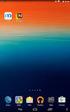 Podręcznik użytkownika urządzeń 5000 Series Maj 2007 www.lexmark.com Informacje dotyczące bezpieczeństwa Należy używać wyłącznie zasilacza i przewodu zasilającego dostarczonych z tym produktem lub zamiennego
Podręcznik użytkownika urządzeń 5000 Series Maj 2007 www.lexmark.com Informacje dotyczące bezpieczeństwa Należy używać wyłącznie zasilacza i przewodu zasilającego dostarczonych z tym produktem lub zamiennego
Podręcznik użytkownika urządzenia 5300 Series
 Podręcznik użytkownika urządzenia 5300 Series Maj 2007 www.lexmark.com Informacje dotyczące bezpieczeństwa Należy używać wyłącznie zasilacza i przewodu zasilającego dostarczonych z tym produktem lub zamiennego
Podręcznik użytkownika urządzenia 5300 Series Maj 2007 www.lexmark.com Informacje dotyczące bezpieczeństwa Należy używać wyłącznie zasilacza i przewodu zasilającego dostarczonych z tym produktem lub zamiennego
Modem i sieć lokalna. Instrukcja obsługi
 Modem i sieć lokalna Instrukcja obsługi Copyright 2006 Hewlett-Packard Development Company, L.P. Informacje zawarte w niniejszym dokumencie mogą zostać zmienione bez powiadomienia. Jedyne warunki gwarancji
Modem i sieć lokalna Instrukcja obsługi Copyright 2006 Hewlett-Packard Development Company, L.P. Informacje zawarte w niniejszym dokumencie mogą zostać zmienione bez powiadomienia. Jedyne warunki gwarancji
Podręcznik użytkownika urządzenia 7500 Series
 Podręcznik użytkownika urządzenia 7500 Series Maj 2007 www.lexmark.com Informacje dotyczące bezpieczeństwa Należy używać wyłącznie zasilacza i przewodu zasilającego dostarczonych z tym produktem lub zamiennego
Podręcznik użytkownika urządzenia 7500 Series Maj 2007 www.lexmark.com Informacje dotyczące bezpieczeństwa Należy używać wyłącznie zasilacza i przewodu zasilającego dostarczonych z tym produktem lub zamiennego
Modem i sieć lokalna Instrukcja obsługi
 Modem i sieć lokalna Instrukcja obsługi Copyright 2009 Hewlett-Packard Development Company, L.P. Informacje zawarte w niniejszym dokumencie mogą zostać zmienione bez powiadomienia. Jedyne warunki gwarancji
Modem i sieć lokalna Instrukcja obsługi Copyright 2009 Hewlett-Packard Development Company, L.P. Informacje zawarte w niniejszym dokumencie mogą zostać zmienione bez powiadomienia. Jedyne warunki gwarancji
Uwaga: Aby uniknąć przycięcia obrazu, upewnij się, że rozmiary oryginalnego dokumentu i kopii są identyczne.
 Strona 1 z 5 Kopiowanie Szybkie kopiowanie 1 Załaduj oryginał nadrukiem do góry, krótszą krawędzią do podajnika ADF lub nadrukiem w dół na szybę skanera. Uwagi: Do automatycznego podajnika dokumentów nie
Strona 1 z 5 Kopiowanie Szybkie kopiowanie 1 Załaduj oryginał nadrukiem do góry, krótszą krawędzią do podajnika ADF lub nadrukiem w dół na szybę skanera. Uwagi: Do automatycznego podajnika dokumentów nie
Modem i sieć lokalna Instrukcja obsługi
 Modem i sieć lokalna Instrukcja obsługi Copyright 2007 Hewlett-Packard Development Company, L.P. Informacje zawarte w niniejszym dokumencie mogą zostać zmienione bez powiadomienia. Jedyne warunki gwarancji
Modem i sieć lokalna Instrukcja obsługi Copyright 2007 Hewlett-Packard Development Company, L.P. Informacje zawarte w niniejszym dokumencie mogą zostać zmienione bez powiadomienia. Jedyne warunki gwarancji
Modem i sieć lokalna. Instrukcja obsługi
 Modem i sieć lokalna Instrukcja obsługi Copyright 2007 Hewlett-Packard Development Company, L.P. Informacje zawarte w niniejszym dokumencie mogą zostać zmienione bez powiadomienia. Jedyne warunki gwarancji
Modem i sieć lokalna Instrukcja obsługi Copyright 2007 Hewlett-Packard Development Company, L.P. Informacje zawarte w niniejszym dokumencie mogą zostać zmienione bez powiadomienia. Jedyne warunki gwarancji
Modem i sieć lokalna. Instrukcja obsługi
 Modem i sieć lokalna Instrukcja obsługi Copyright 2007 Hewlett-Packard Development Company, L.P. Informacje zawarte w niniejszym dokumencie mogą zostać zmienione bez powiadomienia. Jedyne warunki gwarancji
Modem i sieć lokalna Instrukcja obsługi Copyright 2007 Hewlett-Packard Development Company, L.P. Informacje zawarte w niniejszym dokumencie mogą zostać zmienione bez powiadomienia. Jedyne warunki gwarancji
Instrukcja podłączania urządzenia
 Rozpakowywanie Ściągnij wszystkie materiały zabezpieczające. Na ilustracjach zawartych w niniejszej instrukcje jest przedstawiony podobny model. Chociaż wyglądem może się on różnić od posiadanego modelu,
Rozpakowywanie Ściągnij wszystkie materiały zabezpieczające. Na ilustracjach zawartych w niniejszej instrukcje jest przedstawiony podobny model. Chociaż wyglądem może się on różnić od posiadanego modelu,
Przed skonfigurowaniem tego ustawienia należy skonfigurować adres IP urządzenia.
 Korzystanie z Usług internetowych podczas skanowania sieciowego (dotyczy systemu Windows Vista z dodatkiem SP2 lub nowszym oraz systemu Windows 7 i Windows 8) Protokół Usług internetowych umożliwia użytkownikom
Korzystanie z Usług internetowych podczas skanowania sieciowego (dotyczy systemu Windows Vista z dodatkiem SP2 lub nowszym oraz systemu Windows 7 i Windows 8) Protokół Usług internetowych umożliwia użytkownikom
Modem i sieć lokalna Instrukcja obsługi
 Modem i sieć lokalna Instrukcja obsługi Copyright 2008 Hewlett-Packard Development Company, L.P. Informacje zawarte w niniejszym dokumencie mogą zostać zmienione bez powiadomienia. Jedyne warunki gwarancji
Modem i sieć lokalna Instrukcja obsługi Copyright 2008 Hewlett-Packard Development Company, L.P. Informacje zawarte w niniejszym dokumencie mogą zostać zmienione bez powiadomienia. Jedyne warunki gwarancji
Rozpoczęcie pracy z drukarką 9500 Series
 Rozpoczęcie pracy z drukarką 9500 Series 2007 www.lexmark.com Informacje dotyczące bezpieczeństwa Należy używać wyłącznie zasilacza i przewodu zasilającego dostarczonych z tym produktem lub zamiennego
Rozpoczęcie pracy z drukarką 9500 Series 2007 www.lexmark.com Informacje dotyczące bezpieczeństwa Należy używać wyłącznie zasilacza i przewodu zasilającego dostarczonych z tym produktem lub zamiennego
Kopiowanie. Szybkie kopiowanie. Kopiowanie przy użyciu podajnika ADF. Kopiowanie przy użyciu szyby skanera. Kopiowanie
 Strona 1 z 5 Kopiowanie Szybkie kopiowanie 1 Załaduj oryginał nadrukiem do góry, krótszą krawędzią do automatycznego podajnika dokumentów lub umieść nadrukiem w dół na szybie skanera. Uwaga: Do automatycznego
Strona 1 z 5 Kopiowanie Szybkie kopiowanie 1 Załaduj oryginał nadrukiem do góry, krótszą krawędzią do automatycznego podajnika dokumentów lub umieść nadrukiem w dół na szybie skanera. Uwaga: Do automatycznego
Urządzenie wielofunkcyjne Lexmark 8300 Series
 Urządzenie wielofunkcyjne Lexmark 8300 Series Podręcznik użytkownika August 2005 www.lexmark.com Lexmark oraz Lexmark z symbolem diamentu są znakami towarowymi firmy Lexmark International, Inc. zastrzeżonymi
Urządzenie wielofunkcyjne Lexmark 8300 Series Podręcznik użytkownika August 2005 www.lexmark.com Lexmark oraz Lexmark z symbolem diamentu są znakami towarowymi firmy Lexmark International, Inc. zastrzeżonymi
Instrukcja podłączania urządzenia
 Rozpakowywanie Ściągnij wszystkie materiały zabezpieczające. Na ilustracjach zawartych w niniejszej instrukcje jest przedstawiony podobny model. Chociaż wyglądem może się on różnić od posiadanego modelu,
Rozpakowywanie Ściągnij wszystkie materiały zabezpieczające. Na ilustracjach zawartych w niniejszej instrukcje jest przedstawiony podobny model. Chociaż wyglądem może się on różnić od posiadanego modelu,
Podręcznik użytkownika urządzenia 7600 Series
 Podręcznik użytkownika urządzenia 7600 Series 2008 www.lexmark.com Spis treści Przepisy bezpieczeństwa...9 Wprowadzenie...10 Znajdowanie informacji o drukarce...10 Konfigurowanie drukarki...14 Przyznawanie
Podręcznik użytkownika urządzenia 7600 Series 2008 www.lexmark.com Spis treści Przepisy bezpieczeństwa...9 Wprowadzenie...10 Znajdowanie informacji o drukarce...10 Konfigurowanie drukarki...14 Przyznawanie
Opcja szyby dokumentów
 Urządzenie wielofunkcyjne Xerox WorkCentre 9/9 Jak zrobić kopię. Załaduj dokumenty stroną przednią do góry na tacę wejściową podajnika dokumentów. Wyreguluj prowadnicę, aby tylko. Naciśnij raz przycisk
Urządzenie wielofunkcyjne Xerox WorkCentre 9/9 Jak zrobić kopię. Załaduj dokumenty stroną przednią do góry na tacę wejściową podajnika dokumentów. Wyreguluj prowadnicę, aby tylko. Naciśnij raz przycisk
Dysk CD (z Oprogramowaniem i Podręcznikiem użytkownika)
 Do skonfigurowania urządzenia może posłużyć każda nowoczesna przeglądarka, np. Internet Explorer 6 lub Netscape Navigator 7.0. DP-G310 Bezprzewodowy serwer wydruków AirPlus G 2,4GHz Przed rozpoczęciem
Do skonfigurowania urządzenia może posłużyć każda nowoczesna przeglądarka, np. Internet Explorer 6 lub Netscape Navigator 7.0. DP-G310 Bezprzewodowy serwer wydruków AirPlus G 2,4GHz Przed rozpoczęciem
Podręcznik użytkownika dla systemu Windows. Urządzenie wielofunkcyjne podstawowe informacje na str. 9
 X6100 Series Podręcznik użytkownika dla systemu Windows Urządzenie wielofunkcyjne podstawowe informacje na str. 9 Informacje o częściach i oprogramowaniu drukarki. Sieć na str.75 Korzystanie z urządzenia
X6100 Series Podręcznik użytkownika dla systemu Windows Urządzenie wielofunkcyjne podstawowe informacje na str. 9 Informacje o częściach i oprogramowaniu drukarki. Sieć na str.75 Korzystanie z urządzenia
350 Series. Rozwiązania z zakresu instalacji
 350 Series Rozwiązania z zakresu instalacji Maj 2006 www.lexmark.com Lexmark oraz Lexmark z symbolem diamentu są znakami towarowymi firmy Lexmark International, Inc. zastrzeżonymi w Stanach Zjednoczonych
350 Series Rozwiązania z zakresu instalacji Maj 2006 www.lexmark.com Lexmark oraz Lexmark z symbolem diamentu są znakami towarowymi firmy Lexmark International, Inc. zastrzeżonymi w Stanach Zjednoczonych
Podręcznik użytkownika urządzenia wielofunkcyjnego 9500 Series
 Podręcznik użytkownika urządzenia wielofunkcyjnego 9500 Series 2007 www.lexmark.com Spis treści Znajdowanie informacji o drukarce...15 Znajdowanie informacji o drukarce...15 Informacje dotyczące systemu
Podręcznik użytkownika urządzenia wielofunkcyjnego 9500 Series 2007 www.lexmark.com Spis treści Znajdowanie informacji o drukarce...15 Znajdowanie informacji o drukarce...15 Informacje dotyczące systemu
Instrukcje dotyczące systemu Windows w przypadku drukarki podłączonej lokalnie
 Strona 1 z 5 Połączenia Instrukcje dotyczące systemu Windows w przypadku drukarki podłączonej lokalnie Przed instalacją oprogramowania drukarki do systemu Windows Drukarka podłączona lokalnie to drukarka
Strona 1 z 5 Połączenia Instrukcje dotyczące systemu Windows w przypadku drukarki podłączonej lokalnie Przed instalacją oprogramowania drukarki do systemu Windows Drukarka podłączona lokalnie to drukarka
Połączenia. Obsługiwane systemy operacyjne. Instalowanie drukarki przy użyciu dysku CD Oprogramowanie i dokumentacja
 Strona 1 z 6 Połączenia Obsługiwane systemy operacyjne Korzystając z dysku CD z oprogramowaniem, można zainstalować oprogramowanie drukarki w następujących systemach operacyjnych: Windows 8.1 Windows Server
Strona 1 z 6 Połączenia Obsługiwane systemy operacyjne Korzystając z dysku CD z oprogramowaniem, można zainstalować oprogramowanie drukarki w następujących systemach operacyjnych: Windows 8.1 Windows Server
SKRó CONA INSTRUKCJA OBSŁUGI
 SKRó CONA INSTRUKCJA OBSŁUGI dla systemu Windows Vista SPIS TREśCI Rozdział 1: WYMAGANIA SYSTEMOWE...1 Rozdział 2: INSTALACJA OPROGRAMOWANIA DRUKARKI W SYSTEMIE WINDOWS...2 Instalowanie oprogramowania
SKRó CONA INSTRUKCJA OBSŁUGI dla systemu Windows Vista SPIS TREśCI Rozdział 1: WYMAGANIA SYSTEMOWE...1 Rozdział 2: INSTALACJA OPROGRAMOWANIA DRUKARKI W SYSTEMIE WINDOWS...2 Instalowanie oprogramowania
Urządzenie wielofunkcyjne 2500 Series
 Urządzenie wielofunkcyjne 2500 Series Rozpoczęcie pracy Grudzień 2006 www.lexmark.com Lexmark oraz Lexmark z symbolem diamentu są znakami towarowymi firmy Lexmark International, Inc. zastrzeżonymi w Stanach
Urządzenie wielofunkcyjne 2500 Series Rozpoczęcie pracy Grudzień 2006 www.lexmark.com Lexmark oraz Lexmark z symbolem diamentu są znakami towarowymi firmy Lexmark International, Inc. zastrzeżonymi w Stanach
Taca 5 (opcjonalna) Taca 6 (przekładkowa) (opcjonalna) Panel sterowania. Finisher dużej pojemności (opcjonalny) Panel sterowania
 Xerox ColorQube 90/ 90/ 90 Informacje o maszynie Informacje o maszynie Funkcje W zależności od konfiguracji urządzenie jest wyposażone w: 8 Kopiowanie E-mail Faks internetowy Faks serwera Podajnik dokumentów
Xerox ColorQube 90/ 90/ 90 Informacje o maszynie Informacje o maszynie Funkcje W zależności od konfiguracji urządzenie jest wyposażone w: 8 Kopiowanie E-mail Faks internetowy Faks serwera Podajnik dokumentów
Urządzenie wielofunkcyjne 2500 Series
 Urządzenie wielofunkcyjne 2500 Series Rozpoczęcie pracy Grudzień 2006 www.lexmark.com Lexmark oraz Lexmark z symbolem diamentu są znakami towarowymi firmy Lexmark International, Inc. zastrzeżonymi w Stanach
Urządzenie wielofunkcyjne 2500 Series Rozpoczęcie pracy Grudzień 2006 www.lexmark.com Lexmark oraz Lexmark z symbolem diamentu są znakami towarowymi firmy Lexmark International, Inc. zastrzeżonymi w Stanach
Panel sterowania. Urządzenie wielofunkcyjne Xerox AltaLink B8045/B8055/B8065/B8075/B8090
 Panel sterowania Dostępność aplikacji zależy od ustawień drukarki. Szczegółowy opis aplikacji i funkcji można znaleźć w przewodniku użytkownika. 5 9 8 7 6 0 5 6 7 8 9 0 Strona główna umożliwia powrót do
Panel sterowania Dostępność aplikacji zależy od ustawień drukarki. Szczegółowy opis aplikacji i funkcji można znaleźć w przewodniku użytkownika. 5 9 8 7 6 0 5 6 7 8 9 0 Strona główna umożliwia powrót do
X84-X85 Scan/Print/Copy
 X84-X85 Scan/Print/Copy Rozpoczęcie pracy Czerwiec 2002 www.lexmark.com Oświadczenie o zgodności z przepisami komisji FCC (Federal Communications Commission) Niniejszy produkt spełnia ograniczenia dla
X84-X85 Scan/Print/Copy Rozpoczęcie pracy Czerwiec 2002 www.lexmark.com Oświadczenie o zgodności z przepisami komisji FCC (Federal Communications Commission) Niniejszy produkt spełnia ograniczenia dla
LASERJET PROFESSIONAL M1130/M1210 SERIA URZĄDZEŃ WIELOFUNKCYJNYCH. Skrócona instrukcja obsługi
 LASERJET PROFESSIONAL M1130/M1210 SERIA URZĄDZEŃ WIELOFUNKCYJNYCH Skrócona instrukcja obsługi Drukowanie na papierze specjalnym, etykietach lub foliach w systemie Windows 1. W menu Plik aplikacji kliknij
LASERJET PROFESSIONAL M1130/M1210 SERIA URZĄDZEŃ WIELOFUNKCYJNYCH Skrócona instrukcja obsługi Drukowanie na papierze specjalnym, etykietach lub foliach w systemie Windows 1. W menu Plik aplikacji kliknij
Drukowanie. Ładowanie zasobników. Drukowanie. 1 Wyciągnij zasobnik całkowicie na zewnątrz.
 Strona 1 z 11 Drukowanie W tej części opisano ładowanie zasobników na 250 i 550 arkuszy oraz ładowanie podajnika uniwersalnego. Zawiera ona również informacje na temat orientacji arkusza papieru, ustawień
Strona 1 z 11 Drukowanie W tej części opisano ładowanie zasobników na 250 i 550 arkuszy oraz ładowanie podajnika uniwersalnego. Zawiera ona również informacje na temat orientacji arkusza papieru, ustawień
Ważne: Przed rozpoczęciem instalowania serwera DP-G321 NALEŻY WYŁACZYĆ zasilanie drukarki.
 Do skonfigurowania urządzenia może posłużyć każda nowoczesna przeglądarka, np. Internet Explorer 6 lub Netscape Navigator 7.0. DP-G321 Bezprzewodowy, wieloportowy serwer wydruków AirPlus G 802.11g / 2.4
Do skonfigurowania urządzenia może posłużyć każda nowoczesna przeglądarka, np. Internet Explorer 6 lub Netscape Navigator 7.0. DP-G321 Bezprzewodowy, wieloportowy serwer wydruków AirPlus G 802.11g / 2.4
LASERJET ENTERPRISE COLOR FLOW MFP. Skrócona instrukcja obsługi M575
 LASERJET ENTERPRISE COLOR FLOW MFP Skrócona instrukcja obsługi M575 Drukowanie zapisanego zadania Aby wydrukować zadanie zapisane w pamięci urządzenia, wykonaj następującą procedurę. 1. Na ekranie głównym
LASERJET ENTERPRISE COLOR FLOW MFP Skrócona instrukcja obsługi M575 Drukowanie zapisanego zadania Aby wydrukować zadanie zapisane w pamięci urządzenia, wykonaj następującą procedurę. 1. Na ekranie głównym
HP Designjet Partner Link. Instrukcje
 HP Designjet Partner Link Instrukcje 2013 Hewlett-Packard Development Company, L.P. Informacje prawne Informacje zawarte w niniejszym dokumencie mogą ulec zmianie bez uprzedzenia. Jedyna gwarancja, jakiej
HP Designjet Partner Link Instrukcje 2013 Hewlett-Packard Development Company, L.P. Informacje prawne Informacje zawarte w niniejszym dokumencie mogą ulec zmianie bez uprzedzenia. Jedyna gwarancja, jakiej
Urządzenie wielofunkcyjne 2500 Series
 Urządzenie wielofunkcyjne 2500 Series Podręcznik użytkownika Grudzień 2006 www.lexmark.com Lexmark oraz Lexmark z symbolem diamentu są znakami towarowymi firmy Lexmark International, Inc. zastrzeżonymi
Urządzenie wielofunkcyjne 2500 Series Podręcznik użytkownika Grudzień 2006 www.lexmark.com Lexmark oraz Lexmark z symbolem diamentu są znakami towarowymi firmy Lexmark International, Inc. zastrzeżonymi
3500-4500 Series. Podręcznik użytkownika
 3500-4500 Series Podręcznik użytkownika Marzec 2007 www.lexmark.com Lexmark oraz Lexmark z symbolem diamentu są znakami towarowymi firmy Lexmark International, Inc. zastrzeżonymi w Stanach Zjednoczonych
3500-4500 Series Podręcznik użytkownika Marzec 2007 www.lexmark.com Lexmark oraz Lexmark z symbolem diamentu są znakami towarowymi firmy Lexmark International, Inc. zastrzeżonymi w Stanach Zjednoczonych
Opcja szyby dokumentów
 Xerox WorkCentre 8/8/8/87/890 Jak zrobić kopię Strona główna usług Stan Pracy Ekran dotykowy Start Wyczyść wszystko Zatrzymaj. Załaduj dokumenty stroną przednią do góry na tacę wejściową podajnika dokumentów.
Xerox WorkCentre 8/8/8/87/890 Jak zrobić kopię Strona główna usług Stan Pracy Ekran dotykowy Start Wyczyść wszystko Zatrzymaj. Załaduj dokumenty stroną przednią do góry na tacę wejściową podajnika dokumentów.
350 Series. Podręcznik użytkownika
 350 Series Podręcznik użytkownika Lipiec 2006 www.lexmark.com Lexmark oraz Lexmark z symbolem diamentu są znakami towarowymi firmy Lexmark International, Inc. zastrzeżonymi w Stanach Zjednoczonych i/lub
350 Series Podręcznik użytkownika Lipiec 2006 www.lexmark.com Lexmark oraz Lexmark z symbolem diamentu są znakami towarowymi firmy Lexmark International, Inc. zastrzeżonymi w Stanach Zjednoczonych i/lub
LASERJET ENTERPRISE MFP. Skrócona instrukcja obsługi
 LASERJET ENTERPRISE MFP Skrócona instrukcja obsługi M725dn M725f M725z M725z+ Drukowanie zapisanego zadania Aby wydrukować zadanie zapisane w pamięci urządzenia, wykonaj następującą procedurę. 1. Na ekranie
LASERJET ENTERPRISE MFP Skrócona instrukcja obsługi M725dn M725f M725z M725z+ Drukowanie zapisanego zadania Aby wydrukować zadanie zapisane w pamięci urządzenia, wykonaj następującą procedurę. 1. Na ekranie
Instrukcje dotyczące systemu Windows w przypadku drukarki podłączonej lokalnie
 Strona 1 z 6 Połączenia Instrukcje dotyczące systemu Windows w przypadku drukarki podłączonej lokalnie Uwaga: Przy instalowaniu drukarki podłączonej lokalnie, jeśli dysk CD-ROM Oprogramowanie i dokumentacja
Strona 1 z 6 Połączenia Instrukcje dotyczące systemu Windows w przypadku drukarki podłączonej lokalnie Uwaga: Przy instalowaniu drukarki podłączonej lokalnie, jeśli dysk CD-ROM Oprogramowanie i dokumentacja
OmniTouch 8400 Instant Communications Suite Integracja z programem Microsoft Outlook
 OmniTouch 8400 Instant Communications Suite Przewodnik informacyjny R6.1 Alcatel-Lucent OmniTouch 8400 Instant Communications Suite zapewnia wiele usług po skojarzeniu z aplikacją Microsoft Outlook. Integracja
OmniTouch 8400 Instant Communications Suite Przewodnik informacyjny R6.1 Alcatel-Lucent OmniTouch 8400 Instant Communications Suite zapewnia wiele usług po skojarzeniu z aplikacją Microsoft Outlook. Integracja
Modem i sieci lokalne
 i sieci lokalne Numer katalogowy dokumentu: 383057-242 Pa dziernik 2005 r. Spis tre ci 1 Modem Używanie kabla modemowego...................... 2 Używanie odpowiedniego dla danego kraju adapteru kabla modemowego...................
i sieci lokalne Numer katalogowy dokumentu: 383057-242 Pa dziernik 2005 r. Spis tre ci 1 Modem Używanie kabla modemowego...................... 2 Używanie odpowiedniego dla danego kraju adapteru kabla modemowego...................
Motorola Phone Tools. Krótkie wprowadzenie
 Motorola Phone Tools Krótkie wprowadzenie Spis treści Minimalne wymagania... 2 Przed instalacją Motorola Phone Tools... 3 Instalowanie Motorola Phone Tools... 4 Instalacja i konfiguracja urządzenia przenośnego...
Motorola Phone Tools Krótkie wprowadzenie Spis treści Minimalne wymagania... 2 Przed instalacją Motorola Phone Tools... 3 Instalowanie Motorola Phone Tools... 4 Instalacja i konfiguracja urządzenia przenośnego...
350 Series. Podręcznik użytkownika
 350 Series Podręcznik użytkownika Lipiec 2006 www.lexmark.com Lexmark oraz Lexmark z symbolem diamentu są znakami towarowymi firmy Lexmark International, Inc. zastrzeżonymi w Stanach Zjednoczonych i/lub
350 Series Podręcznik użytkownika Lipiec 2006 www.lexmark.com Lexmark oraz Lexmark z symbolem diamentu są znakami towarowymi firmy Lexmark International, Inc. zastrzeżonymi w Stanach Zjednoczonych i/lub
Instrukcje ustawień funkcji zwalniania wydruku
 Instrukcje ustawień funkcji zwalniania wydruku SPIS TREŚCI O INSTRUKCJI........................................................................................ 2 FUNKCJA ZWALNIANIA WYDRUKU......................................................................
Instrukcje ustawień funkcji zwalniania wydruku SPIS TREŚCI O INSTRUKCJI........................................................................................ 2 FUNKCJA ZWALNIANIA WYDRUKU......................................................................
Xerox WorkCentre 3655 Drukarka wielofunkcyjna Panel sterowania
 Panel sterowania Dostępność niektórych funkcji zależy od ustawień drukarki. Więcej informacji na temat dostępnych funkcji oraz ustawień podano w Przewodniku użytkownika. 3 4 5 Ekran dotykowy Menu 6 Strona
Panel sterowania Dostępność niektórych funkcji zależy od ustawień drukarki. Więcej informacji na temat dostępnych funkcji oraz ustawień podano w Przewodniku użytkownika. 3 4 5 Ekran dotykowy Menu 6 Strona
Instrukcje ustawień funkcji zwalniania wydruku
 Instrukcje ustawień funkcji zwalniania wydruku SPIS TREŚCI O INSTRUKCJI........................................................................................ 2 FUNKCJA ZWALNIANIA WYDRUKU......................................................................
Instrukcje ustawień funkcji zwalniania wydruku SPIS TREŚCI O INSTRUKCJI........................................................................................ 2 FUNKCJA ZWALNIANIA WYDRUKU......................................................................
Fiery Remote Scan. Uruchamianie programu Fiery Remote Scan. Skrzynki pocztowe
 Fiery Remote Scan Program Fiery Remote Scan umożliwia zarządzanie skanowaniem na serwerze Fiery server i drukarce ze zdalnego komputera. Programu Fiery Remote Scan można użyć do wykonania następujących
Fiery Remote Scan Program Fiery Remote Scan umożliwia zarządzanie skanowaniem na serwerze Fiery server i drukarce ze zdalnego komputera. Programu Fiery Remote Scan można użyć do wykonania następujących
Przewodnik AirPrint. Niniejszy podręcznik użytkownika obowiązuje dla następujących modeli: DCP-J4120DW/MFC-J4420DW/J4620DW/ J5320DW/J5620DW/J5720DW
 Przewodnik AirPrint Niniejszy podręcznik użytkownika obowiązuje dla następujących modeli: DCP-J40DW/MFC-J440DW/J460DW/ J530DW/J560DW/J570DW Wersja 0 POL Definicje oznaczeń W niniejszym podręczniku użytkownika
Przewodnik AirPrint Niniejszy podręcznik użytkownika obowiązuje dla następujących modeli: DCP-J40DW/MFC-J440DW/J460DW/ J530DW/J560DW/J570DW Wersja 0 POL Definicje oznaczeń W niniejszym podręczniku użytkownika
Połączenia. Instalowanie drukarki lokalnie (Windows) Co to jest drukowanie lokalne?
 Strona 1 z 6 Połączenia Instalowanie drukarki lokalnie (Windows) Uwaga: Jeśli dysk CD Oprogramowanie i dokumentacja nie obejmuje obsługi danego systemu operacyjnego, należy skorzystać z Kreatora dodawania
Strona 1 z 6 Połączenia Instalowanie drukarki lokalnie (Windows) Uwaga: Jeśli dysk CD Oprogramowanie i dokumentacja nie obejmuje obsługi danego systemu operacyjnego, należy skorzystać z Kreatora dodawania
Przewodnik Google Cloud Print
 Przewodnik Google Cloud Print Wersja A POL Definicje oznaczeń W tym podręczniku użytkownika zastosowano następujący styl uwag: Uwagi informują o tym, jak należy reagować w danej sytuacji, lub zawierają
Przewodnik Google Cloud Print Wersja A POL Definicje oznaczeń W tym podręczniku użytkownika zastosowano następujący styl uwag: Uwagi informują o tym, jak należy reagować w danej sytuacji, lub zawierają
Samsung Universal Print Driver Podręcznik użytkownika
 Samsung Universal Print Driver Podręcznik użytkownika wyobraź sobie możliwości Copyright 2009 Samsung Electronics Co., Ltd. Wszelkie prawa zastrzeżone. Ten podręcznik administratora dostarczono tylko w
Samsung Universal Print Driver Podręcznik użytkownika wyobraź sobie możliwości Copyright 2009 Samsung Electronics Co., Ltd. Wszelkie prawa zastrzeżone. Ten podręcznik administratora dostarczono tylko w
Obsługiwane rozmiary, typy i gramatury oraz pojemność papieru
 Strona z 5 Nośniki Drukarka obsługuje rozmiary papieru i innych nośników specjalnych wymienione poniżej. Rozmiary niestandardowe można ustawiać w granicach określonych dla ustawienia uniwersalnego. Obsługiwane
Strona z 5 Nośniki Drukarka obsługuje rozmiary papieru i innych nośników specjalnych wymienione poniżej. Rozmiary niestandardowe można ustawiać w granicach określonych dla ustawienia uniwersalnego. Obsługiwane
Stacja dokująca aparatu cyfrowego Polski
 HP Photosmart 6220 Stacja dokująca aparatu cyfrowego Polski Pozbywanie się zużytego sprzętu przez użytkowników w prywatnych gospodarstwach domowych w Unii Europejskiej Ten symbol na produkcie lub jego
HP Photosmart 6220 Stacja dokująca aparatu cyfrowego Polski Pozbywanie się zużytego sprzętu przez użytkowników w prywatnych gospodarstwach domowych w Unii Europejskiej Ten symbol na produkcie lub jego
UPROSZCZONA INSTRUKCJA OBSŁUGI EVOLIS ZENIUS
 UPROSZCZONA INSTRUKCJA OBSŁUGI EVOLIS ZENIUS Uproszczona instrukcja obsługi Evolis Zenius Spis treści 1 WPROWADZENIE....3 1.1 Wypakowanie....3 1.2 Opis i funkcje drukarki....3 1.3 Instalacja....4 1.3.1
UPROSZCZONA INSTRUKCJA OBSŁUGI EVOLIS ZENIUS Uproszczona instrukcja obsługi Evolis Zenius Spis treści 1 WPROWADZENIE....3 1.1 Wypakowanie....3 1.2 Opis i funkcje drukarki....3 1.3 Instalacja....4 1.3.1
Ładowanie papieru do standardowego zasobnika na 250 arkuszy
 Skrócony opis Ładowanie papieru i nośników specjalnych W tej części opisano ładowanie zasobników na 250 i 550 arkuszy oraz ładowanie podajnika ręcznego. Zawiera ona również informacje na temat ustawień
Skrócony opis Ładowanie papieru i nośników specjalnych W tej części opisano ładowanie zasobników na 250 i 550 arkuszy oraz ładowanie podajnika ręcznego. Zawiera ona również informacje na temat ustawień
Rozwiązywanie problemów związanych z drukowaniem
 1 Drukarka w ogóle nie drukuje lub przy prawej krawędzi drukowanych arkuszy występują czarne plamy. Upewnij się, że górne przednie drzwiczki drukarki są całkowicie zamknięte po obu stronach. Jeśli drzwiczki
1 Drukarka w ogóle nie drukuje lub przy prawej krawędzi drukowanych arkuszy występują czarne plamy. Upewnij się, że górne przednie drzwiczki drukarki są całkowicie zamknięte po obu stronach. Jeśli drzwiczki
Połączenia. Obsługiwane systemy operacyjne. Strona 1 z 5
 Strona 1 z 5 Połączenia Obsługiwane systemy operacyjne Korzystając z dysku CD Oprogramowanie i dokumentacja, można zainstalować oprogramowanie drukarki w następujących systemach operacyjnych: Windows 8
Strona 1 z 5 Połączenia Obsługiwane systemy operacyjne Korzystając z dysku CD Oprogramowanie i dokumentacja, można zainstalować oprogramowanie drukarki w następujących systemach operacyjnych: Windows 8
Aktualizacja oprogramowania sprzętowego bezprzewodowych pilotów zdalnego sterowania WR-1/WR-R10
 Aktualizacja oprogramowania sprzętowego bezprzewodowych pilotów zdalnego sterowania WR-1/WR-R10 Dziękujemy za wybór produktu Nikon. W tej instrukcji opisano sposób aktualizacji oprogramowania sprzętowego
Aktualizacja oprogramowania sprzętowego bezprzewodowych pilotów zdalnego sterowania WR-1/WR-R10 Dziękujemy za wybór produktu Nikon. W tej instrukcji opisano sposób aktualizacji oprogramowania sprzętowego
350 Series. Rozpoczęcie pracy
 350 Series Rozpoczęcie pracy Maj 2006 www.lexmark.com Lexmark oraz Lexmark z symbolem diamentu są znakami towarowymi firmy Lexmark International, Inc. zastrzeżonymi w Stanach Zjednoczonych i/lub innych
350 Series Rozpoczęcie pracy Maj 2006 www.lexmark.com Lexmark oraz Lexmark z symbolem diamentu są znakami towarowymi firmy Lexmark International, Inc. zastrzeżonymi w Stanach Zjednoczonych i/lub innych
Skrócona instrukcja konfiguracji skanowania iwysyłania wiadomości e-mail
 Xerox WorkCentre M118i Skrócona instrukcja konfiguracji skanowania iwysyłania wiadomości e-mail 701P42708 Ta instrukcja zawiera instrukcje niezbędne do konfiguracji funkcji skanowania i wysyłania wiadomości
Xerox WorkCentre M118i Skrócona instrukcja konfiguracji skanowania iwysyłania wiadomości e-mail 701P42708 Ta instrukcja zawiera instrukcje niezbędne do konfiguracji funkcji skanowania i wysyłania wiadomości
2014 Electronics For Imaging. Informacje zawarte w niniejszej publikacji podlegają postanowieniom opisanym w dokumencie Uwagi prawne dotyczącym tego
 2014 Electronics For Imaging. Informacje zawarte w niniejszej publikacji podlegają postanowieniom opisanym w dokumencie Uwagi prawne dotyczącym tego produktu. 23 czerwca 2014 Spis treści 3 Spis treści...5
2014 Electronics For Imaging. Informacje zawarte w niniejszej publikacji podlegają postanowieniom opisanym w dokumencie Uwagi prawne dotyczącym tego produktu. 23 czerwca 2014 Spis treści 3 Spis treści...5
Podręcznik ustawień Wi-Fi
 Podręcznik ustawień Wi-Fi Połączenie Wi-Fi z drukarką Połączenie z komputerem przez router Wi-Fi Bezpośrednie połączenie z komputerem Połączenie z urządzeniem przenośnym przez router Wi-Fi Połączenie bezpośrednie
Podręcznik ustawień Wi-Fi Połączenie Wi-Fi z drukarką Połączenie z komputerem przez router Wi-Fi Bezpośrednie połączenie z komputerem Połączenie z urządzeniem przenośnym przez router Wi-Fi Połączenie bezpośrednie
Instrukcja obsługi Connection Manager
 Instrukcja obsługi Connection Manager Wydanie 1.0 2 Spis treści Informacje na temat aplikacji Menedżer połączeń 3 Pierwsze kroki 3 Otwieranie aplikacji Menedżer połączeń 3 Wyświetlanie statusu bieżącego
Instrukcja obsługi Connection Manager Wydanie 1.0 2 Spis treści Informacje na temat aplikacji Menedżer połączeń 3 Pierwsze kroki 3 Otwieranie aplikacji Menedżer połączeń 3 Wyświetlanie statusu bieżącego
Aktualizacja oprogramowania sprzętowego przekaźnika bezprzewodowego WT 7
 Aktualizacja oprogramowania sprzętowego przekaźnika bezprzewodowego WT 7 Dziękujemy za wybór produktu Nikon. W tej instrukcji opisano sposób aktualizacji oprogramowania sprzętowego przekaźnika bezprzewodowego
Aktualizacja oprogramowania sprzętowego przekaźnika bezprzewodowego WT 7 Dziękujemy za wybór produktu Nikon. W tej instrukcji opisano sposób aktualizacji oprogramowania sprzętowego przekaźnika bezprzewodowego
Skrócony opis 5210 / 5310
 Skrócony opis 5210 / 5310 1 2 3 4 UWAGA: Przed skonfigurowaniem i rozpoczęciem pracy z drukarką firmy Dell, należy zapoznać się z instrukcjami dotyczącymi bezpieczeństwa zawartymi w Podręczniku właściciela
Skrócony opis 5210 / 5310 1 2 3 4 UWAGA: Przed skonfigurowaniem i rozpoczęciem pracy z drukarką firmy Dell, należy zapoznać się z instrukcjami dotyczącymi bezpieczeństwa zawartymi w Podręczniku właściciela
Instrukcja instalacji i obsługi modemu ED77 pod systemem operacyjnym Windows 98 SE (wydanie drugie)
 Instrukcja instalacji i obsługi modemu ED77 pod systemem operacyjnym Windows 98 SE (wydanie drugie) UWAGA Podstawowym wymaganiem dla uruchomienia modemu ED77 jest komputer klasy PC z portem USB 1.1 Instalacja
Instrukcja instalacji i obsługi modemu ED77 pod systemem operacyjnym Windows 98 SE (wydanie drugie) UWAGA Podstawowym wymaganiem dla uruchomienia modemu ED77 jest komputer klasy PC z portem USB 1.1 Instalacja
INSTRUKCJA INSTALACJI DRUKARKI. (Dla Windows CP-D70DW/D707DW)
 INSTRUKCJA INSTALACJI DRUKARKI (Dla Windows CP-D70DW/D707DW) Microsoft, Windows, Windows XP, Windows Vista i Windows 7 są zastrzeżonymi znakami towarowymi Microsoft Corporation w Stanach Zjednoczonych
INSTRUKCJA INSTALACJI DRUKARKI (Dla Windows CP-D70DW/D707DW) Microsoft, Windows, Windows XP, Windows Vista i Windows 7 są zastrzeżonymi znakami towarowymi Microsoft Corporation w Stanach Zjednoczonych
Aktualizacja oprogramowania sprzętowego bezprzewodowych pilotów zdalnego sterowania WR-R10
 Aktualizacja oprogramowania sprzętowego bezprzewodowych pilotów zdalnego sterowania WR-R10 Dziękujemy za wybór produktu Nikon. W niniejszej instrukcji opisano sposób aktualizacji oprogramowania sprzętowego
Aktualizacja oprogramowania sprzętowego bezprzewodowych pilotów zdalnego sterowania WR-R10 Dziękujemy za wybór produktu Nikon. W niniejszej instrukcji opisano sposób aktualizacji oprogramowania sprzętowego
Przewodnik AirPrint. Niniejszy podręcznik użytkownika dotyczy następujących modeli:
 Przewodnik AirPrint Niniejszy podręcznik użytkownika dotyczy następujących modeli: HL-L340DW/L360DN/L360DW/L36DN/L365DW/ L366DW/L380DW DCP-L50DW/L540DN/L540DW/L54DW/L560DW MFC-L700DN/L700DW/L70DW/L703DW/L70DW/L740DW
Przewodnik AirPrint Niniejszy podręcznik użytkownika dotyczy następujących modeli: HL-L340DW/L360DN/L360DW/L36DN/L365DW/ L366DW/L380DW DCP-L50DW/L540DN/L540DW/L54DW/L560DW MFC-L700DN/L700DW/L70DW/L703DW/L70DW/L740DW
4800 Series Czerwiec 2007 www.lexmark.com
 4800 Series Czerwiec 2007 www.lexmark.com Informacje dotyczące bezpieczeństwa Należy używać wyłącznie zasilacza i przewodu zasilającego dostarczonych z tym produktem lub zamiennego zasilacza i przewodu
4800 Series Czerwiec 2007 www.lexmark.com Informacje dotyczące bezpieczeństwa Należy używać wyłącznie zasilacza i przewodu zasilającego dostarczonych z tym produktem lub zamiennego zasilacza i przewodu
Urządzenie wielofunkcyjne 3500 4500 Series
 Urządzenie wielofunkcyjne 3500 4500 Series Rozpoczęcie pracy Marzec 2007 www.lexmark.com Lexmark oraz Lexmark z symbolem diamentu są znakami towarowymi firmy Lexmark International, Inc. zastrzeżonymi w
Urządzenie wielofunkcyjne 3500 4500 Series Rozpoczęcie pracy Marzec 2007 www.lexmark.com Lexmark oraz Lexmark z symbolem diamentu są znakami towarowymi firmy Lexmark International, Inc. zastrzeżonymi w
Xerox WorkCentre 5845 / 5855 / 5865 / 5875 / 5890 Panel sterowania
 8 / 8 / 86 / 87 / 890 Panel sterowania Dostępność niektórych funkcji zależy od ustawień drukarki. Więcej informacji na temat dostępnych funkcji oraz ustawień podano w Przewodniku użytkownika. ABC DEF Menu
8 / 8 / 86 / 87 / 890 Panel sterowania Dostępność niektórych funkcji zależy od ustawień drukarki. Więcej informacji na temat dostępnych funkcji oraz ustawień podano w Przewodniku użytkownika. ABC DEF Menu
UPROSZCZONA INSTRUKCJA OBSŁUGI EVOLIS TATTOO 2
 UPROSZCZONA INSTRUKCJA OBSŁUGI EVOLIS TATTOO 2 Uproszczona instrukcja obsługi Evolis Tattoo 2 Spis treści 1 WPROWADZENIE....3 1.1 Wypakowanie....3 1.2 Opis i funkcje drukarki....3 1.3 Instalacja....4 1.3.1
UPROSZCZONA INSTRUKCJA OBSŁUGI EVOLIS TATTOO 2 Uproszczona instrukcja obsługi Evolis Tattoo 2 Spis treści 1 WPROWADZENIE....3 1.1 Wypakowanie....3 1.2 Opis i funkcje drukarki....3 1.3 Instalacja....4 1.3.1
Windows Vista Instrukcja instalacji
 Windows Vista Instrukcja instalacji Zanim będzie można używać maszyny, należy skonfigurować sprzęt i zainstalować sterownik. Proszę przeczytać ten podręcznik szybkiej konfiguracji oraz przewodnik instalacji
Windows Vista Instrukcja instalacji Zanim będzie można używać maszyny, należy skonfigurować sprzęt i zainstalować sterownik. Proszę przeczytać ten podręcznik szybkiej konfiguracji oraz przewodnik instalacji
Drukarki termosublimacyjne
 INK JET PHOTO IMAGING PREPRESS MEDICAL IMAGING Drukarki termosublimacyjne DS40 DS80 Instrukcja instalacji i ustawienia sterownika drukarki w systemie operacyjnym Windows 2000 i XP Wersja 3.10 Spis treści
INK JET PHOTO IMAGING PREPRESS MEDICAL IMAGING Drukarki termosublimacyjne DS40 DS80 Instrukcja instalacji i ustawienia sterownika drukarki w systemie operacyjnym Windows 2000 i XP Wersja 3.10 Spis treści
Korzystanie z aplikacji P-touch Transfer Manager
 Korzystanie z aplikacji P-touch Transfer Manager Wersja 0 POL Wprowadzenie Ważna uwaga Treść niniejszego dokumentu i dane techniczne produktu mogą ulegać zmianom bez powiadomienia. Firma Brother zastrzega
Korzystanie z aplikacji P-touch Transfer Manager Wersja 0 POL Wprowadzenie Ważna uwaga Treść niniejszego dokumentu i dane techniczne produktu mogą ulegać zmianom bez powiadomienia. Firma Brother zastrzega
Dla Użytkowników RICOH Smart Device Connector: Konfigurowanie urządzenia
 Dla Użytkowników RICOH Smart Device Connector: Konfigurowanie urządzenia SPIS TREŚCI 1. Dla wszystkich użytkowników Wstęp... 3 Jak korzystać z tego podręcznika... 3 Znaki towarowe... 4 Czym jest RICOH
Dla Użytkowników RICOH Smart Device Connector: Konfigurowanie urządzenia SPIS TREŚCI 1. Dla wszystkich użytkowników Wstęp... 3 Jak korzystać z tego podręcznika... 3 Znaki towarowe... 4 Czym jest RICOH
Korzystanie z Certyfikatów CC Signet w programie MS Outlook 98
 Korzystanie z Certyfikatów CC Signet w programie MS Outlook 98 1. Wprowadzenie... 2 2. Podpisywanie i szyfrowanie wiadomości pocztowych... 2 2.1. Wysyłanie wiadomości z podpisem cyfrowym... 3 2.2. Odbieranie
Korzystanie z Certyfikatów CC Signet w programie MS Outlook 98 1. Wprowadzenie... 2 2. Podpisywanie i szyfrowanie wiadomości pocztowych... 2 2.1. Wysyłanie wiadomości z podpisem cyfrowym... 3 2.2. Odbieranie
Wersja polska. Wstęp. Zawartość opakowania. IP004 Sweex Wireless Internet Phone
 IP004 Sweex Wireless Internet Phone Wstęp Dziękujemy za zakup Sweex Wireless Internet Phone. Ten telefon internetowy umożliwia szybkie i łatwe prowadzenie rozmów głosowych za pomocą ulubionego programu
IP004 Sweex Wireless Internet Phone Wstęp Dziękujemy za zakup Sweex Wireless Internet Phone. Ten telefon internetowy umożliwia szybkie i łatwe prowadzenie rozmów głosowych za pomocą ulubionego programu
DWM-157. Modem USB HSPA+ Podręcznik użytkownika
 DWM-157 Modem USB HSPA+ Podręcznik użytkownika Spis treści Podstawowe funkcje modemu D-Link DWM-157... 3 Połączenie z Internetem... 7 Wiadomości SMS... 7 Kontakty..... 9 Krótkie Kody (USSD)... 10 Opcje...
DWM-157 Modem USB HSPA+ Podręcznik użytkownika Spis treści Podstawowe funkcje modemu D-Link DWM-157... 3 Połączenie z Internetem... 7 Wiadomości SMS... 7 Kontakty..... 9 Krótkie Kody (USSD)... 10 Opcje...
Podręcznik użytkownika urządzenia 2600 Series
 Podręcznik użytkownika urządzenia 2600 Series 2008 www.lexmark.com Spis treści Przepisy bezpieczeństwa...7 Wprowadzenie...8 Znajdowanie informacji o drukarce...8 Konfigurowanie drukarki...11 Obchodzenie
Podręcznik użytkownika urządzenia 2600 Series 2008 www.lexmark.com Spis treści Przepisy bezpieczeństwa...7 Wprowadzenie...8 Znajdowanie informacji o drukarce...8 Konfigurowanie drukarki...11 Obchodzenie
Urządzenie wielofunkcyjne 7300 Series
 Urządzenie wielofunkcyjne 7300 Series Podręcznik użytkownika November 2005 www.lexmark.com Lexmark oraz Lexmark z symbolem diamentu są znakami towarowymi firmy Lexmark International, Inc. zastrzeżonymi
Urządzenie wielofunkcyjne 7300 Series Podręcznik użytkownika November 2005 www.lexmark.com Lexmark oraz Lexmark z symbolem diamentu są znakami towarowymi firmy Lexmark International, Inc. zastrzeżonymi
Aktualizacja oprogramowania sprzętowego cyfrowego aparatu fotograficznego SLR
 Aktualizacja oprogramowania sprzętowego cyfrowego aparatu fotograficznego SLR Dziękujemy za wybór produktu Nikon. W niniejszej instrukcji opisano sposób aktualizacji oprogramowania sprzętowego. Jeśli użytkownik
Aktualizacja oprogramowania sprzętowego cyfrowego aparatu fotograficznego SLR Dziękujemy za wybór produktu Nikon. W niniejszej instrukcji opisano sposób aktualizacji oprogramowania sprzętowego. Jeśli użytkownik
Podręcznik użytkownika
 Podręcznik użytkownika AE6000 Bezprzewodowa karta sieciowa USB Mini AC580 z obsługą dwóch pasm a Zawartość Opis produktu Funkcje 1 Instalacja Instalacja 2 Konfiguracja sieci bezprzewodowej Wi-Fi Protected
Podręcznik użytkownika AE6000 Bezprzewodowa karta sieciowa USB Mini AC580 z obsługą dwóch pasm a Zawartość Opis produktu Funkcje 1 Instalacja Instalacja 2 Konfiguracja sieci bezprzewodowej Wi-Fi Protected
Konftel 250 Skrócona instrukcja obsługi
 Conference phones for every situation Konftel 250 Skrócona instrukcja obsługi POLSKI Opis Konftel 250 to telefon konferencyjny podłączany do analogowej linii telefonicznej. Pełna instrukcja obsługi zawierająca
Conference phones for every situation Konftel 250 Skrócona instrukcja obsługi POLSKI Opis Konftel 250 to telefon konferencyjny podłączany do analogowej linii telefonicznej. Pełna instrukcja obsługi zawierająca
Przewodnik AirPrint. Niniejszy podręcznik użytkownika obowiązuje dla następujących modeli: MFC-J6520DW/J6720DW/J6920DW.
 Przewodnik AirPrint Niniejszy podręcznik użytkownika obowiązuje dla następujących modeli: MFC-J650DW/J670DW/J690DW Wersja 0 POL Definicje oznaczeń W niniejszym podręczniku użytkownika zastosowano następującą
Przewodnik AirPrint Niniejszy podręcznik użytkownika obowiązuje dla następujących modeli: MFC-J650DW/J670DW/J690DW Wersja 0 POL Definicje oznaczeń W niniejszym podręczniku użytkownika zastosowano następującą
Przewodnik AirPrint. Wersja 0 POL
 Przewodnik irprint Wersja 0 POL Definicje oznaczeń W niniejszym podręczniku użytkownika zastosowano następującą ikonę: Informacja Informacje dotyczą tego, jak należy reagować w danej sytuacji, lub zawierają
Przewodnik irprint Wersja 0 POL Definicje oznaczeń W niniejszym podręczniku użytkownika zastosowano następującą ikonę: Informacja Informacje dotyczą tego, jak należy reagować w danej sytuacji, lub zawierają
Aktualizacja oprogramowania sprzętowego cyfrowego aparatu fotograficznego SLR
 Aktualizacja oprogramowania sprzętowego cyfrowego aparatu fotograficznego SLR Dziękujemy za wybór produktu Nikon. W niniejszej instrukcji opisano sposób aktualizacji oprogramowania sprzętowego. Jeśli użytkownik
Aktualizacja oprogramowania sprzętowego cyfrowego aparatu fotograficznego SLR Dziękujemy za wybór produktu Nikon. W niniejszej instrukcji opisano sposób aktualizacji oprogramowania sprzętowego. Jeśli użytkownik
Urządzenie wielofunkcyjne 6300 Series
 Urządzenie wielofunkcyjne 6300 Series Podręcznik użytkownika May 2005 www.lexmark.com Lexmark oraz Lexmark z symbolem diamentu są znakami towarowymi firmy Lexmark International, Inc. zastrzeżonymi w Stanach
Urządzenie wielofunkcyjne 6300 Series Podręcznik użytkownika May 2005 www.lexmark.com Lexmark oraz Lexmark z symbolem diamentu są znakami towarowymi firmy Lexmark International, Inc. zastrzeżonymi w Stanach
Instrukcja szybkiej instalacji. Przed przystąpieniem do instalacji należy zgromadzić w zasięgu ręki wszystkie potrzebne informacje i urządzenia.
 Instrukcja szybkiej instalacji Do konfiguracji modemu może posłużyć dowolna nowoczesna przeglądarka np. Internet Explorer 6 lub Netscape Navigator 6.2.3. DSL-300T ADSL Modem Przed rozpoczęciem Przed przystąpieniem
Instrukcja szybkiej instalacji Do konfiguracji modemu może posłużyć dowolna nowoczesna przeglądarka np. Internet Explorer 6 lub Netscape Navigator 6.2.3. DSL-300T ADSL Modem Przed rozpoczęciem Przed przystąpieniem
